Page 1

GT-I8190N
Manual de usuario
www.samsung.com
Page 2
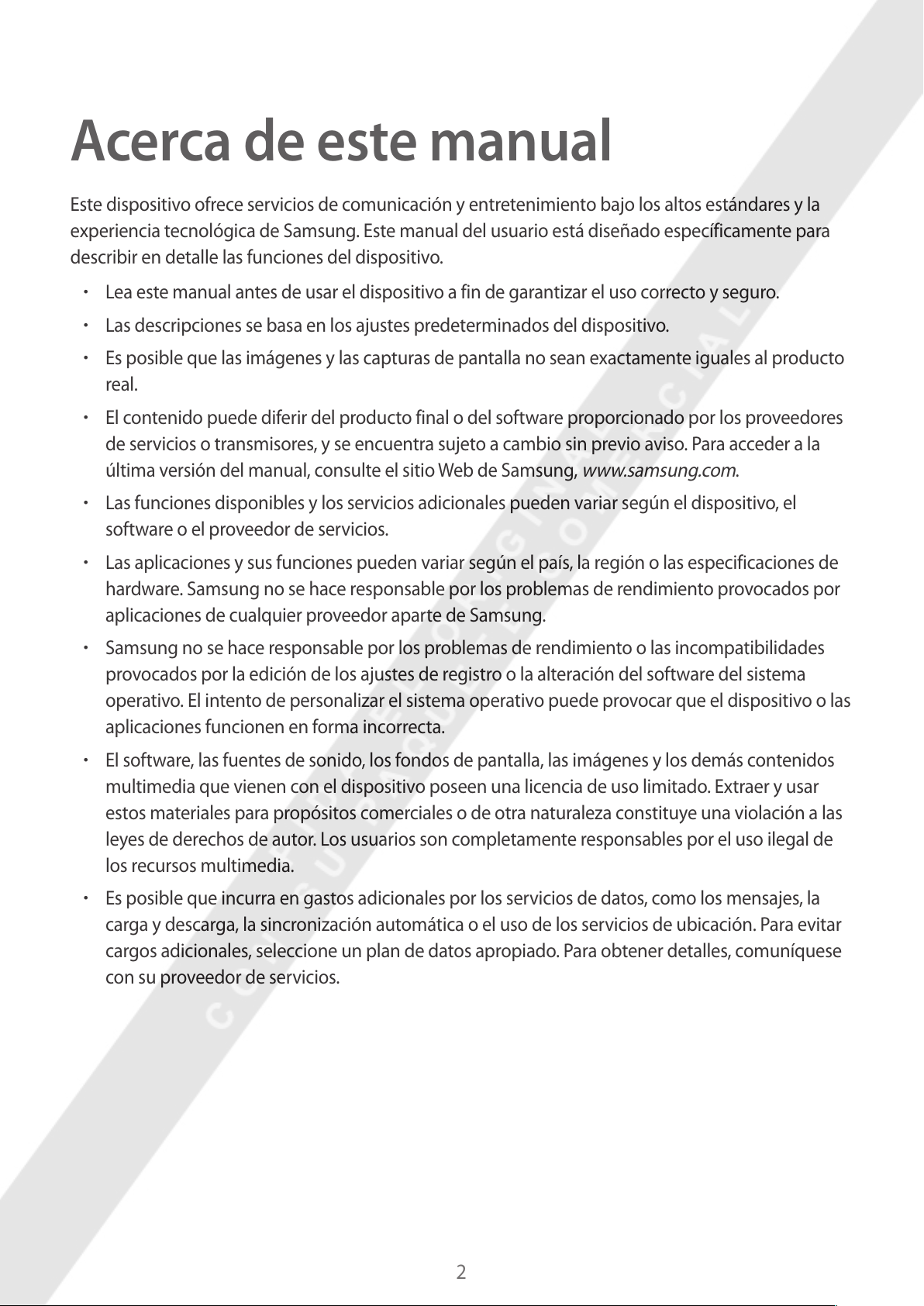
Acerca de este manual
Este dispositivo ofrece servicios de comunicación y entretenimiento bajo los altos estándares y la
experiencia tecnológica de Samsung. Este manual del usuario está diseñado específicamente para
describir en detalle las funciones del dispositivo.
•
Lea este manual antes de usar el dispositivo a fin de garantizar el uso correcto y seguro.
•
Las descripciones se basa en los ajustes predeterminados del dispositivo.
•
Es posible que las imágenes y las capturas de pantalla no sean exactamente iguales al producto
real.
•
El contenido puede diferir del producto final o del software proporcionado por los proveedores
de servicios o transmisores, y se encuentra sujeto a cambio sin previo aviso. Para acceder a la
última versión del manual, consulte el sitio Web de Samsung,
•
Las funciones disponibles y los servicios adicionales pueden variar según el dispositivo, el
software o el proveedor de servicios.
•
Las aplicaciones y sus funciones pueden variar según el país, la región o las especificaciones de
hardware. Samsung no se hace responsable por los problemas de rendimiento provocados por
www.samsung.com
.
aplicaciones de cualquier proveedor aparte de Samsung.
•
Samsung no se hace responsable por los problemas de rendimiento o las incompatibilidades
provocados por la edición de los ajustes de registro o la alteración del software del sistema
operativo. El intento de personalizar el sistema operativo puede provocar que el dispositivo o las
aplicaciones funcionen en forma incorrecta.
•
El software, las fuentes de sonido, los fondos de pantalla, las imágenes y los demás contenidos
multimedia que vienen con el dispositivo poseen una licencia de uso limitado. Extraer y usar
estos materiales para propósitos comerciales o de otra naturaleza constituye una violación a las
leyes de derechos de autor. Los usuarios son completamente responsables por el uso ilegal de
los recursos multimedia.
•
Es posible que incurra en gastos adicionales por los servicios de datos, como los mensajes, la
carga y descarga, la sincronización automática o el uso de los servicios de ubicación. Para evitar
cargos adicionales, seleccione un plan de datos apropiado. Para obtener detalles, comuníquese
con su proveedor de servicios.
2
Page 3
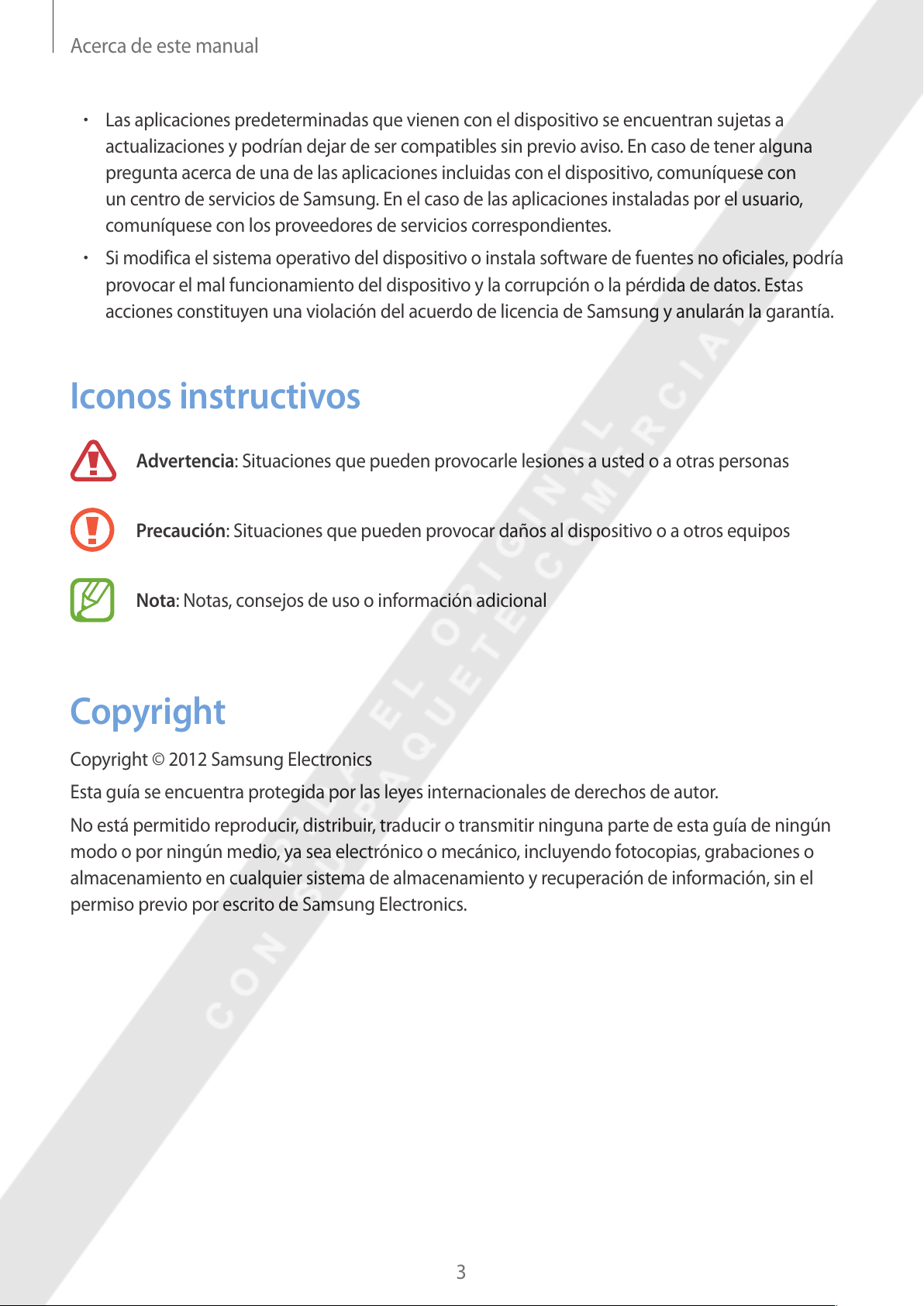
Acerca de este manual
•
Las aplicaciones predeterminadas que vienen con el dispositivo se encuentran sujetas a
actualizaciones y podrían dejar de ser compatibles sin previo aviso. En caso de tener alguna
pregunta acerca de una de las aplicaciones incluidas con el dispositivo, comuníquese con
un centro de servicios de Samsung. En el caso de las aplicaciones instaladas por el usuario,
comuníquese con los proveedores de servicios correspondientes.
•
Si modifica el sistema operativo del dispositivo o instala software de fuentes no oficiales, podría
provocar el mal funcionamiento del dispositivo y la corrupción o la pérdida de datos. Estas
acciones constituyen una violación del acuerdo de licencia de Samsung y anularán la garantía.
Iconos instructivos
Advertencia: Situaciones que pueden provocarle lesiones a usted o a otras personas
Precaución: Situaciones que pueden provocar daños al dispositivo o a otros equipos
Nota: Notas, consejos de uso o información adicional
Copyright
Copyright © 2012 Samsung Electronics
Esta guía se encuentra protegida por las leyes internacionales de derechos de autor.
No está permitido reproducir, distribuir, traducir o transmitir ninguna parte de esta guía de ningún
modo o por ningún medio, ya sea electrónico o mecánico, incluyendo fotocopias, grabaciones o
almacenamiento en cualquier sistema de almacenamiento y recuperación de información, sin el
permiso previo por escrito de Samsung Electronics.
3
Page 4
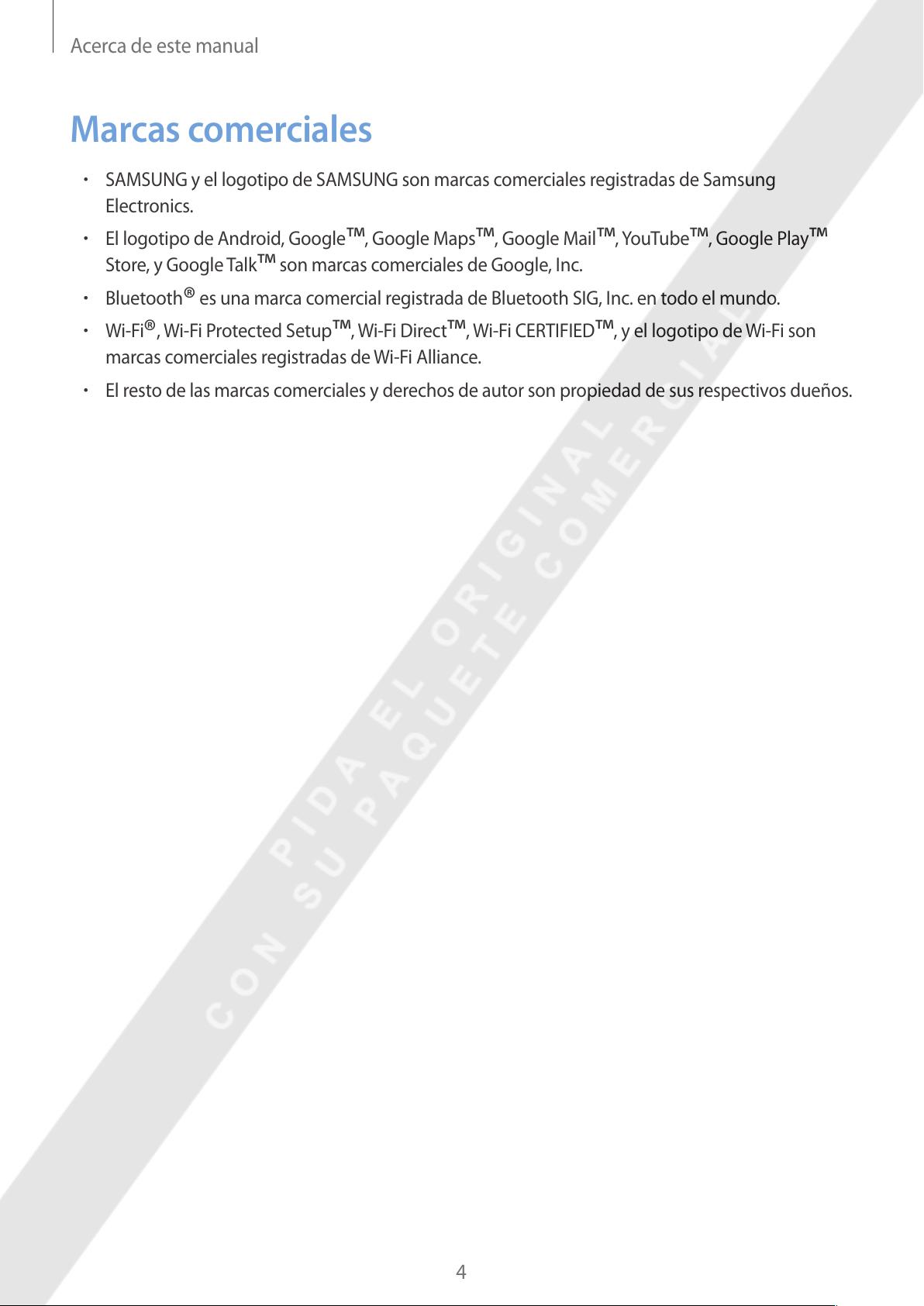
Acerca de este manual
Marcas comerciales
•
SAMSUNG y el logotipo de SAMSUNG son marcas comerciales registradas de Samsung
Electronics.
•
El logotipo de Android, Google™, Google Maps™, Google Mail™, YouTube™, Google Play™
Store, y Google Talk
•
Bluetooth® es una marca comercial registrada de Bluetooth SIG, Inc. en todo el mundo.
•
Wi-Fi®, Wi-Fi Protected Setup™, Wi-Fi Direct™, Wi-Fi CERTIFIED™, y el logotipo de Wi-Fi son
marcas comerciales registradas de Wi-Fi Alliance.
•
El resto de las marcas comerciales y derechos de autor son propiedad de sus respectivos dueños.
son marcas comerciales de Google, Inc.
™
4
Page 5
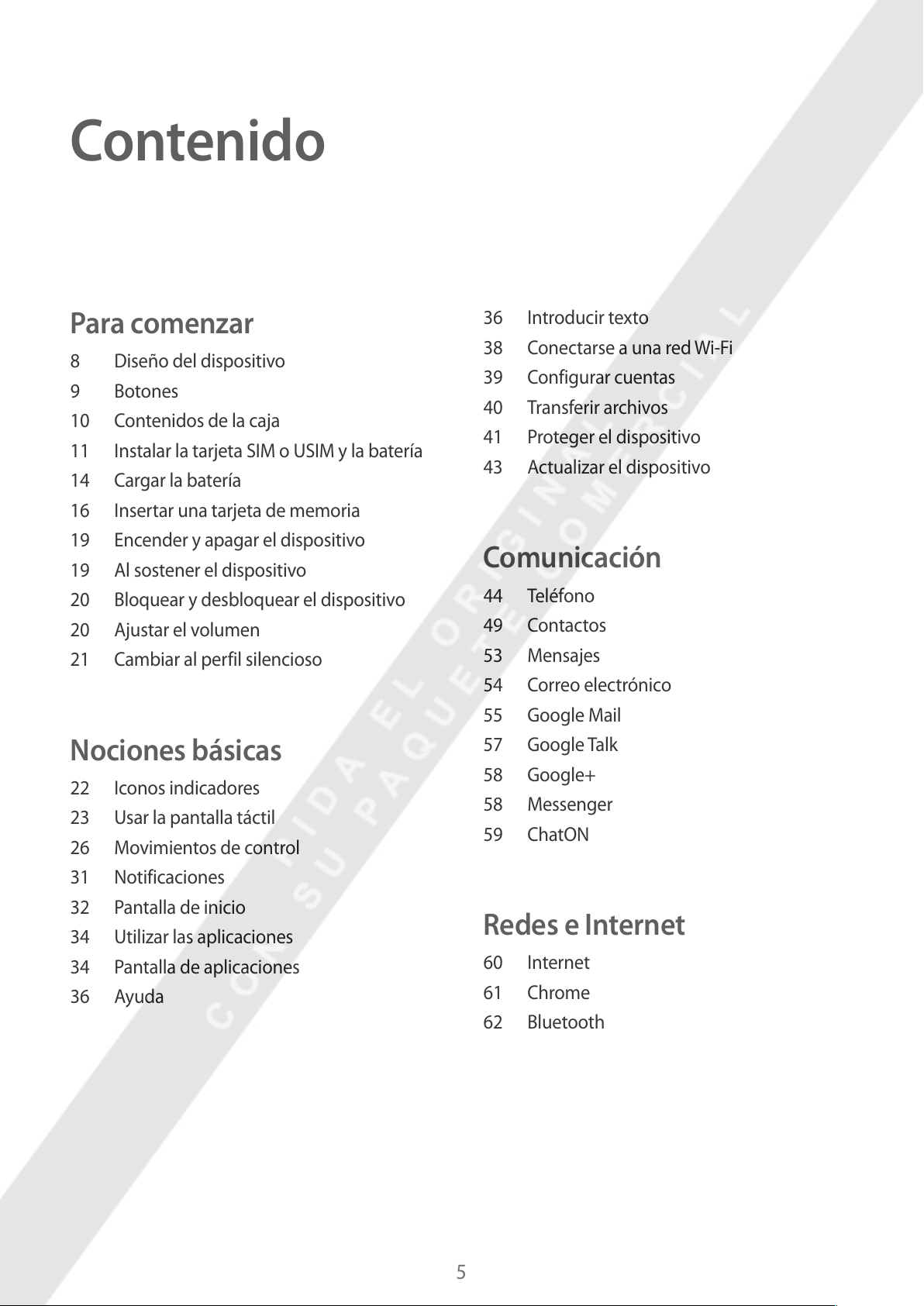
Contenido
Para comenzar
8 Diseño del dispositivo
9 Botones
10 Contenidos de la caja
11 Instalar la tarjeta SIM o USIM y la batería
14 Cargar la batería
16 Insertar una tarjeta de memoria
19 Encender y apagar el dispositivo
19 Al sostener el dispositivo
20 Bloquear y desbloquear el dispositivo
20 Ajustar el volumen
21 Cambiar al perfil silencioso
Nociones básicas
22 Iconos indicadores
23 Usar la pantalla táctil
26 Movimientos de control
36 Introducir texto
38 Conectarse a una red Wi-Fi
39 Configurar cuentas
40 Transferir archivos
41 Proteger el dispositivo
43 Actualizar el dispositivo
Comunicación
44 Teléfono
49 Contactos
53 Mensajes
54 Correo electrónico
55 Google Mail
57 Google Talk
58 Google+
58 Messenger
59 ChatON
31 Notificaciones
32 Pantalla de inicio
34 Utilizar las aplicaciones
34 Pantalla de aplicaciones
36 Ayuda
Redes e Internet
60 Internet
61 Chrome
62 Bluetooth
5
Page 6

Contenido
63 NFC
64 S Beam
Recursos multimedia
65 Reproductor de música
66 Cámara
72 Galería
75 Video
76 YouTube
77 Radio FM
78 Flipboard
Tiendas de aplicaciones y
91 Búsqueda por voz
92 Mis archivos
92 Descargas
Viajes y e información local
93 Maps
94 Local
95 Navigation
Ajustes
96 Acerca de los ajustes
96 Wi-Fi
97 Bluetooth
contenidos multimedia
79 Play Store
80 Samsung Apps
80 S Suggest
81 Game Hub
81 Play Books
81 Play Movies
82 Video Hub
Utilidades
83 Notas
84 Calendario
86 Reloj
88 Calculadora
89 Grabadora de voz
90 S Voice
97 Uso de datos
97 Más ajustes
99 Modo de pantalla de inicio
99 Modo de bloqueo
100 Sonido
100 Pantalla
101 Almacenamiento
101 Modo de ahorro de energía
101 Batería
102 Administrador de aplicaciones
102 Servicios de ubicación
102 Pantalla de bloqueo
103 Seguridad
104 Idioma e introducción
107 Copia de seguridad y restablecimiento
108 Añadir cuenta
108 Movimiento
90 Google
6
Page 7
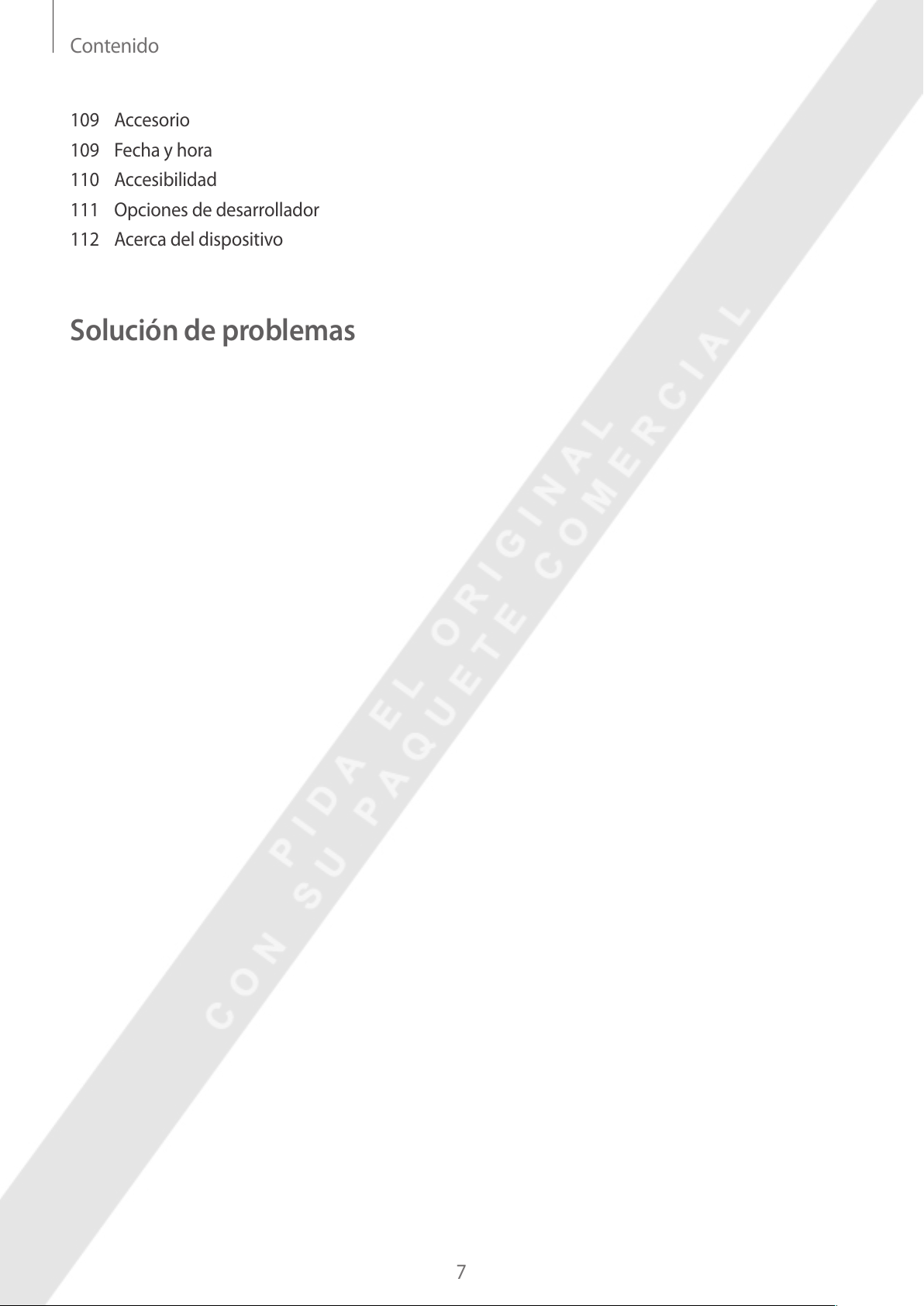
Contenido
109 Accesorio
109 Fecha y hora
110 Accesibilidad
111 Opciones de desarrollador
112 Acerca del dispositivo
Solución de problemas
7
Page 8

Para comenzar
Diseño del dispositivo
Cámara frontal
Sensor de
proximidad
Botón Inicio
Auricular
Botón Encendido
Pantalla táctil
Botón Menú
Micrófono
Toma de auriculares
Altavoz
Cámara trasera
Tapa posterior
Botón Atrás
Clavija multifunción
Antena GPS
Flash
Botón Volumen
Antena principal
8
Page 9

Para comenzar
•
No cubra el área de la antena con las manos u otros objetos. Esto podría provocar
problemas de conectividad o agotar la batería.
•
No use un protector para la pantalla. Esto provoca fallos en el sensor.
•
No permita que la pantalla táctil entre en contacto con el agua. Es posible que la pantalla
táctil no funcione correctamente en ambientes húmedos o si se moja.
Botones
Botón Función
•
Manténgalo pulsado para encender o apagar el dispositivo.
•
Manténgalo pulsado durante 8-10 segundos para restablecer el
Encendido
dispositivo si este comete errores fatales, se cuelga o se congela.
Menú
Inicio
Atrás
Volumen
•
Púlselo para bloquear o desbloquear el dispositivo. Cuando se
apaga la pantalla táctil, el dispositivo entra en modo de bloqueo.
•
Púlselo para abrir una lista de las opciones disponibles para la
pantalla actual.
•
Manténgalo pulsado en la pantalla de inicio para iniciar Google
search.
•
Púlselo para regresar a la pantalla de inicio.
•
Manténgalo pulsado para abrir la lista de aplicaciones recientes.
•
Púlselo para regresar a la pantalla anterior.
•
Púlselo para ajustar el volumen del dispositivo.
9
Page 10

Para comenzar
Contenidos de la caja
Busque los siguientes elementos en la caja del producto:
•
Dispositivo
•
Batería
•
Guía de inicio rápido
Use solo software aprobado por Samsung. El software pirata o ilegal puede causar daños o
un funcionamiento incorrecto que no están cubiertos por la garantía.
•
Los elementos que vienen con el dispositivo y cualquier accesorio disponible pueden
variar según la región o el proveedor de servicios.
•
Los elementos suministrados están diseñados solo para este dispositivo y podrían no ser
compatibles con otros.
•
La apariencia y las especificaciones están sujetas a cambio sin previo aviso.
•
Podrá comprar accesorios adicionales en su distribuidor local de Samsung. Asegúrese de
que sean compatibles con el dispositivo antes de comprarlos.
•
Otros accesorios podrían no ser compatibles con el dispositivo.
•
Use solo accesorios aprobados por Samsung. Los fallos de funcionamiento provocadas
por el uso de accesorios no aprobados no están cubiertas por el servicio de garantía.
•
La disponibilidad de todos los accesorios se encuentra sujeta a cambio según las
empresas fabricantes. Para obtener más información acerca de los accesorios disponibles,
consulte el sitio Web de Samsung.
10
Page 11
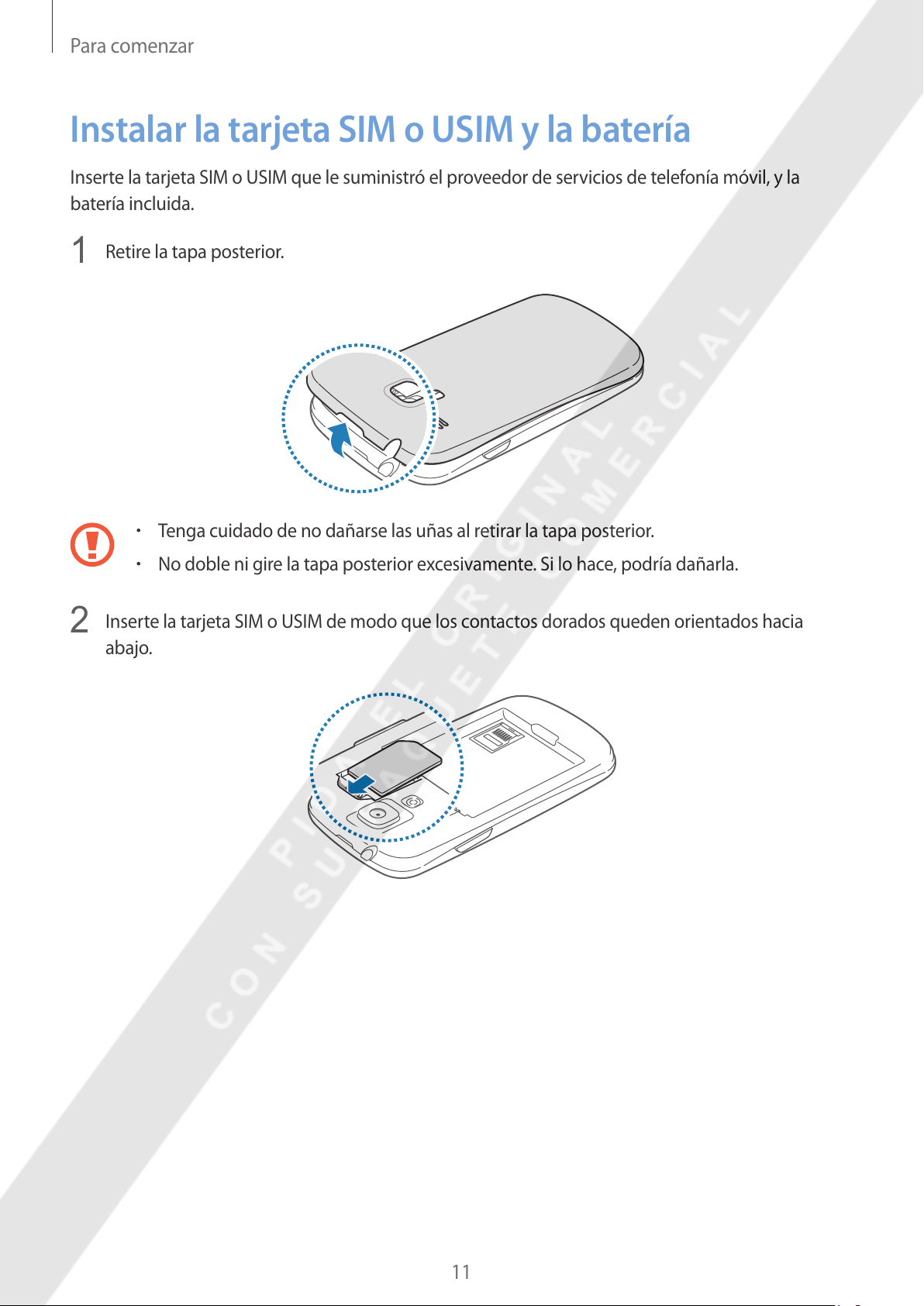
Para comenzar
Instalar la tarjeta SIM o USIM y la batería
Inserte la tarjeta SIM o USIM que le suministró el proveedor de servicios de telefonía móvil, y la
batería incluida.
Retire la tapa posterior.
1
•
Tenga cuidado de no dañarse las uñas al retirar la tapa posterior.
•
No doble ni gire la tapa posterior excesivamente. Si lo hace, podría dañarla.
Inserte la tarjeta SIM o USIM de modo que los contactos dorados queden orientados hacia
2
abajo.
11
Page 12
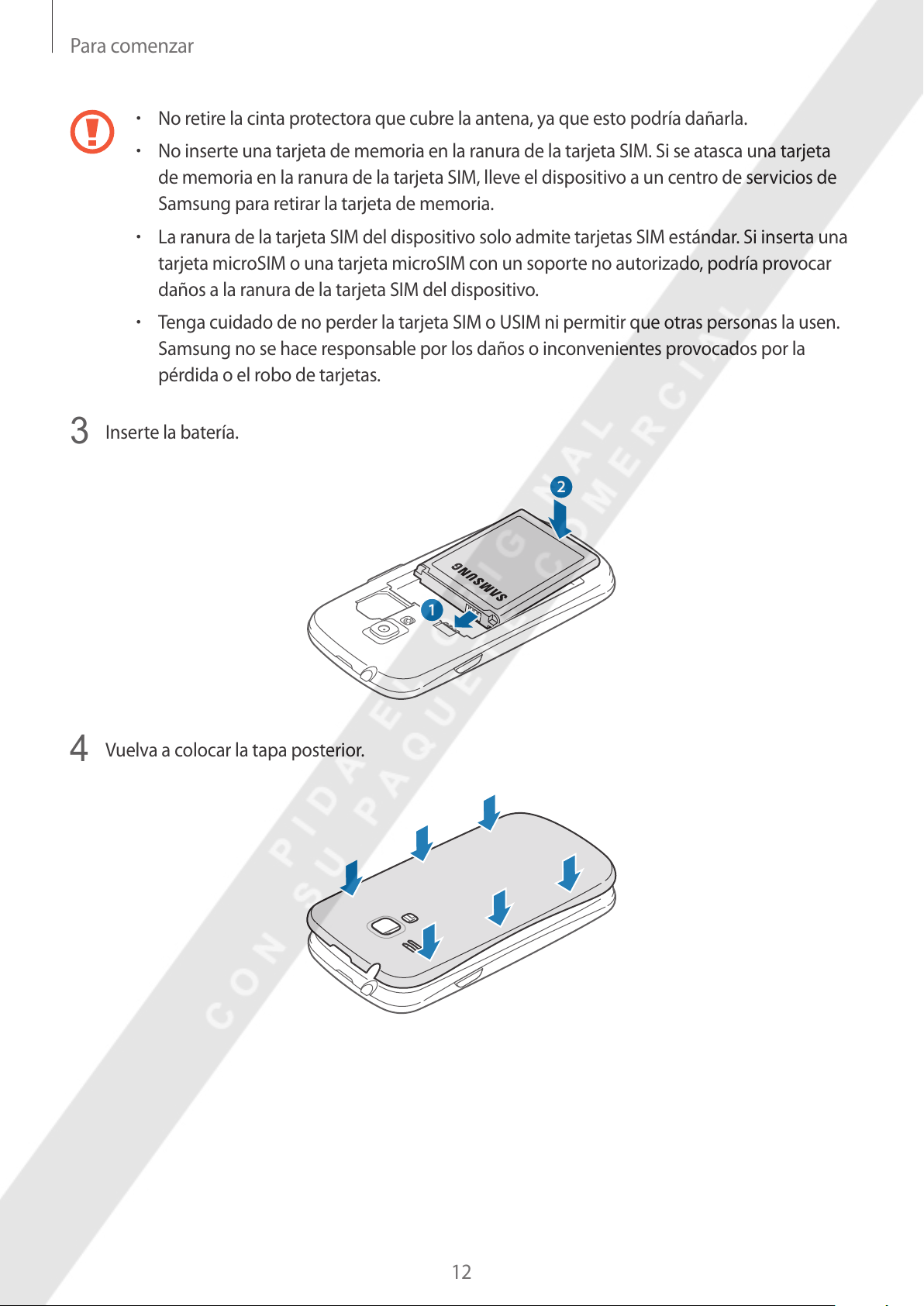
Para comenzar
•
No retire la cinta protectora que cubre la antena, ya que esto podría dañarla.
•
No inserte una tarjeta de memoria en la ranura de la tarjeta SIM. Si se atasca una tarjeta
de memoria en la ranura de la tarjeta SIM, lleve el dispositivo a un centro de servicios de
Samsung para retirar la tarjeta de memoria.
•
La ranura de la tarjeta SIM del dispositivo solo admite tarjetas SIM estándar. Si inserta una
tarjeta microSIM o una tarjeta microSIM con un soporte no autorizado, podría provocar
daños a la ranura de la tarjeta SIM del dispositivo.
•
Tenga cuidado de no perder la tarjeta SIM o USIM ni permitir que otras personas la usen.
Samsung no se hace responsable por los daños o inconvenientes provocados por la
pérdida o el robo de tarjetas.
Inserte la batería.
3
2
Vuelva a colocar la tapa posterior.
4
1
12
Page 13
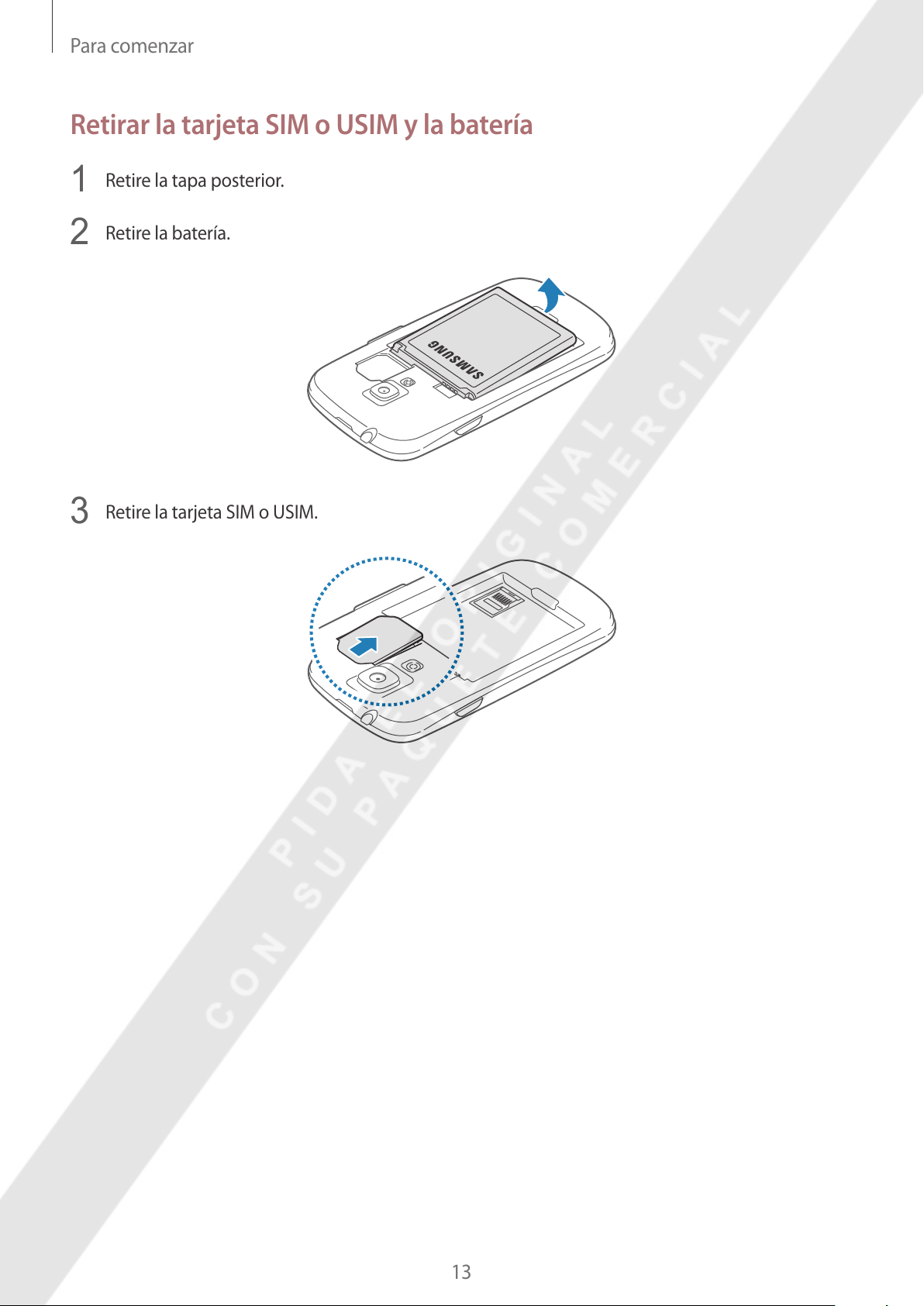
Para comenzar
Retirar la tarjeta SIM o USIM y la batería
Retire la tapa posterior.
1
Retire la batería.
2
Retire la tarjeta SIM o USIM.
3
13
Page 14

Para comenzar
Cargar la batería
Antes de usar el dispositivo por primera vez, cargue la batería. Use el cargador para cargar la batería.
También podrá usar un ordenador para cargar la batería mediante el cable USB.
Utilice solo cargadores, baterías y cables aprobados por Samsung. Los cargadores o cables
no aprobados pueden provocar que la batería explote o dañe el dispositivo.
•
Cuando la batería tiene poca carga, el dispositivo emite un tono de advertencia y muestra
un mensaje de batería baja.
•
Si la batería está completamente descargada, no podrá encender el dispositivo
inmediatamente después de conectar el cargador. Espere a que la batería agotada se
cargue durante algunos minutos antes de encender el dispositivo.
Cargar con el cargador
Conecte el extremo pequeño del cargador a la clavija multifunción del dispositivo, y conecte el
extremo grande del cargador en una toma eléctrica.
Si conecta el cargador en forma incorrecta, podría provocar daños serios al dispositivo. La
garantía no cubre ningún daño provocado por el mal uso.
14
Page 15

Para comenzar
•
Puede utilizar el dispositivo mientras se está cargando, pero puede demorar más en
cargarse por completo.
•
Si el dispositivo recibe una alimentación inestable mientras se carga, la pantalla táctil
podría no funcionar. Si esto sucede, desconecte el cargador del dispositivo.
•
Es posible que el dispositivo se caliente mientras se está cargando. Esto es normal y no
afecta la vida útil ni el rendimiento del dispositivo. Si la batería se calienta más de lo
normal, el cargador podría dejar de cargar.
•
Si el dispositivo no se carga correctamente, llévelo junto con el cargador a un centro de
servicios de Samsung.
Después de cargarlo por completo, desconecte el dispositivo del cargador. Desconecte el cargador
del dispositivo primero, y luego de la toma eléctrica.
No retire la batería antes de retirar el cargador. Esto podría dañar el dispositivo.
El cargador no tiene interruptor de encendido y apagado, por tanto, para cortar el
suministro eléctrico, el usuario debe quitar el cargador de la red, además cuando está
conectado debe permanecer cerca del enchufe. Para ahorrar energía, desenchufe el
cargador cuando no esté en uso.
Comprobar el estado de carga de la batería
Cuando el dispositivo esté apagado o cargándose, los siguientes iconos mostrarán el estado de carga
actual de la batería.
Cargando Carga completa
15
Page 16
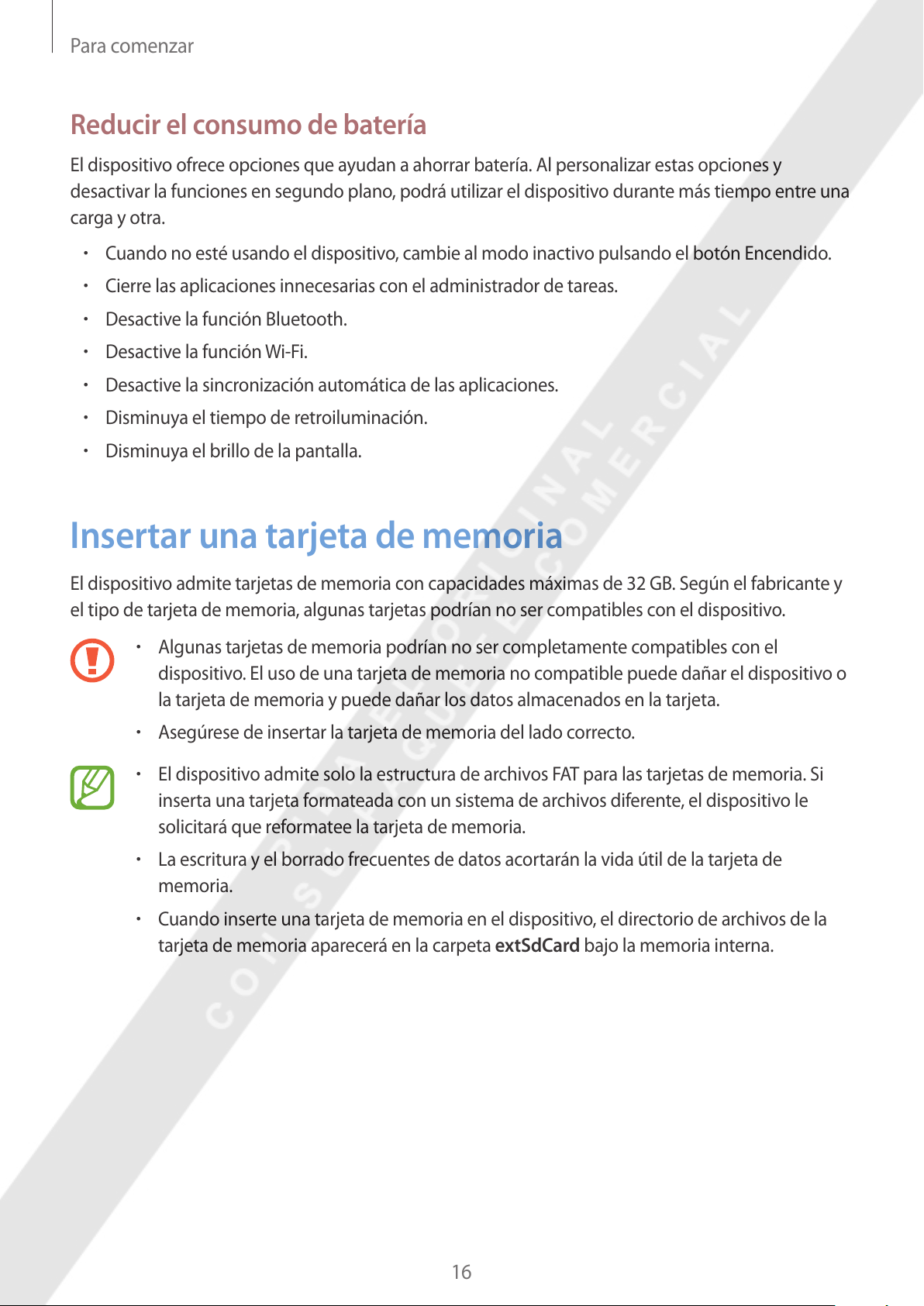
Para comenzar
Reducir el consumo de batería
El dispositivo ofrece opciones que ayudan a ahorrar batería. Al personalizar estas opciones y
desactivar la funciones en segundo plano, podrá utilizar el dispositivo durante más tiempo entre una
carga y otra.
•
Cuando no esté usando el dispositivo, cambie al modo inactivo pulsando el botón Encendido.
•
Cierre las aplicaciones innecesarias con el administrador de tareas.
•
Desactive la función Bluetooth.
•
Desactive la función Wi-Fi.
•
Desactive la sincronización automática de las aplicaciones.
•
Disminuya el tiempo de retroiluminación.
•
Disminuya el brillo de la pantalla.
Insertar una tarjeta de memoria
El dispositivo admite tarjetas de memoria con capacidades máximas de 32 GB. Según el fabricante y
el tipo de tarjeta de memoria, algunas tarjetas podrían no ser compatibles con el dispositivo.
•
Algunas tarjetas de memoria podrían no ser completamente compatibles con el
dispositivo. El uso de una tarjeta de memoria no compatible puede dañar el dispositivo o
la tarjeta de memoria y puede dañar los datos almacenados en la tarjeta.
•
Asegúrese de insertar la tarjeta de memoria del lado correcto.
•
El dispositivo admite solo la estructura de archivos FAT para las tarjetas de memoria. Si
inserta una tarjeta formateada con un sistema de archivos diferente, el dispositivo le
solicitará que reformatee la tarjeta de memoria.
•
La escritura y el borrado frecuentes de datos acortarán la vida útil de la tarjeta de
memoria.
•
Cuando inserte una tarjeta de memoria en el dispositivo, el directorio de archivos de la
tarjeta de memoria aparecerá en la carpeta
extSdCard
bajo la memoria interna.
16
Page 17
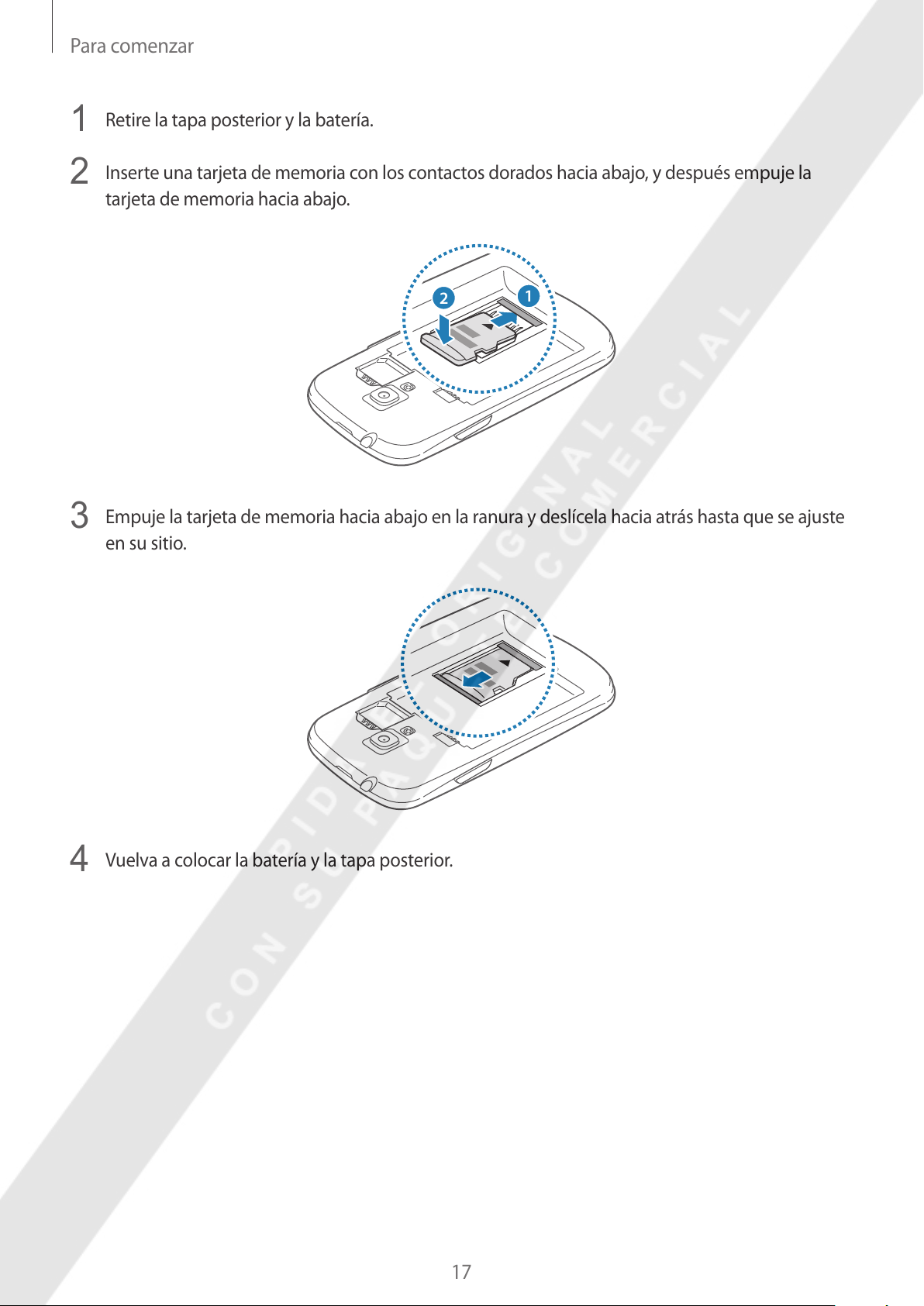
Para comenzar
Retire la tapa posterior y la batería.
1
Inserte una tarjeta de memoria con los contactos dorados hacia abajo, y después empuje la
2
tarjeta de memoria hacia abajo.
2
Empuje la tarjeta de memoria hacia abajo en la ranura y deslícela hacia atrás hasta que se ajuste
3
en su sitio.
1
Vuelva a colocar la batería y la tapa posterior.
4
17
Page 18
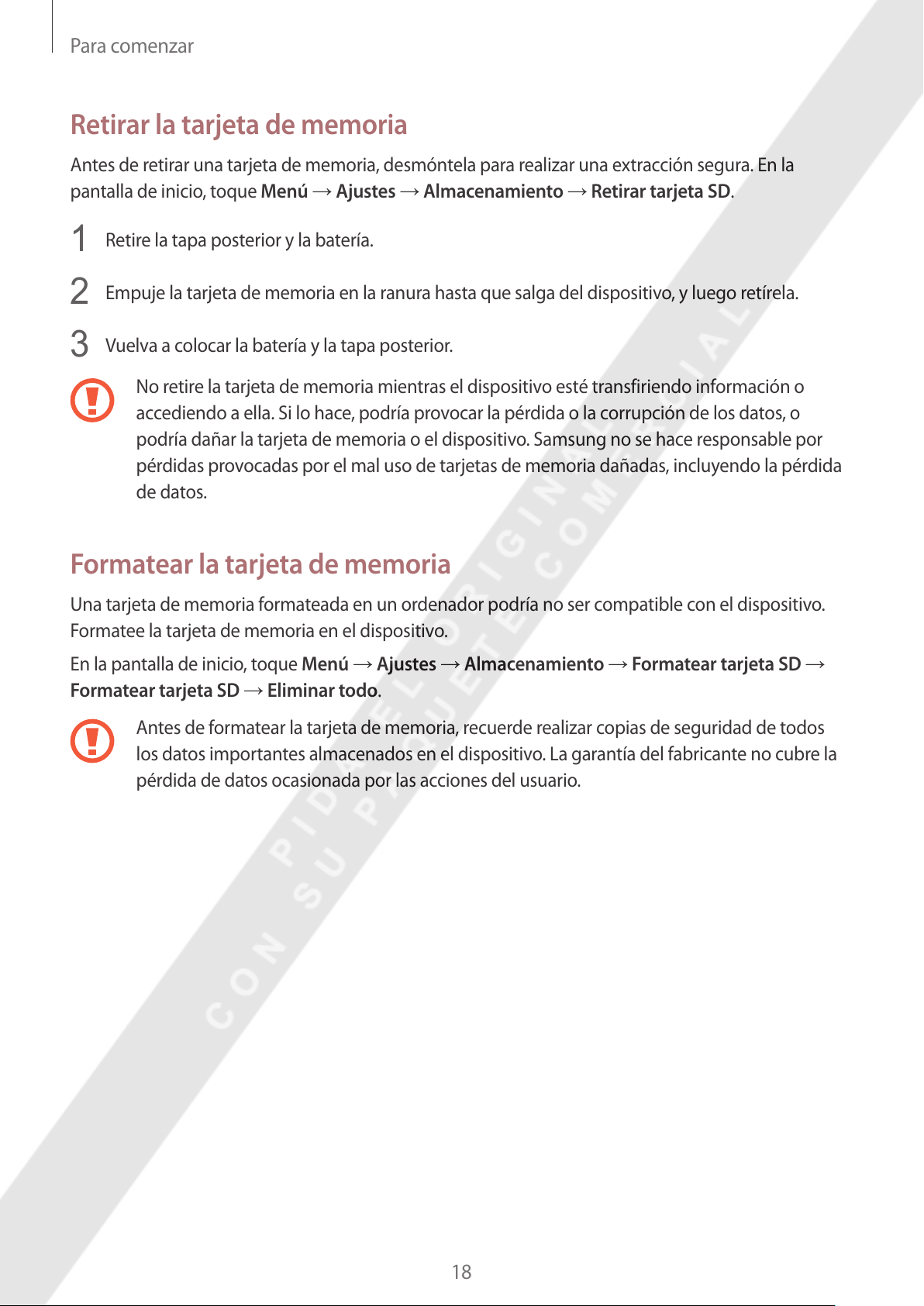
Para comenzar
Retirar la tarjeta de memoria
Antes de retirar una tarjeta de memoria, desmóntela para realizar una extracción segura. En la
pantalla de inicio, toque
Retire la tapa posterior y la batería.
1
Empuje la tarjeta de memoria en la ranura hasta que salga del dispositivo, y luego retírela.
2
Vuelva a colocar la batería y la tapa posterior.
3
No retire la tarjeta de memoria mientras el dispositivo esté transfiriendo información o
accediendo a ella. Si lo hace, podría provocar la pérdida o la corrupción de los datos, o
podría dañar la tarjeta de memoria o el dispositivo. Samsung no se hace responsable por
pérdidas provocadas por el mal uso de tarjetas de memoria dañadas, incluyendo la pérdida
de datos.
Menú
→
Ajustes
→
Almacenamiento
→
Retirar tarjeta SD
.
Formatear la tarjeta de memoria
Una tarjeta de memoria formateada en un ordenador podría no ser compatible con el dispositivo.
Formatee la tarjeta de memoria en el dispositivo.
En la pantalla de inicio, toque
Formatear tarjeta SD
Antes de formatear la tarjeta de memoria, recuerde realizar copias de seguridad de todos
los datos importantes almacenados en el dispositivo. La garantía del fabricante no cubre la
pérdida de datos ocasionada por las acciones del usuario.
→
Eliminar todo
Menú
→
Ajustes
.
→
Almacenamiento
→
Formatear tarjeta SD
→
18
Page 19

Para comenzar
Encender y apagar el dispositivo
Cuando encienda el dispositivo por primera vez, siga las instrucciones de la pantalla para
configurarlo.
Mantenga pulsado el botón Encendido durante algunos segundos para encender el dispositivo.
•
Respete todas las advertencias publicadas y las indicaciones del personal oficial cuando
se encuentre en áreas en las que el uso de dispositivos inalámbricos esté restringido,
como aviones y hospitales.
•
Mantenga pulsado el botón Encendido y toque
funciones inalámbricas.
Para apagar el dispositivo, mantenga pulsado el botón Encendido y después toque
Modo avión
para desactivar las
Apagar
.
Al sostener el dispositivo
No cubra el área de la antena con las manos u otros objetos. Esto podría provocar problemas de
conectividad o agotar la batería.
19
Page 20
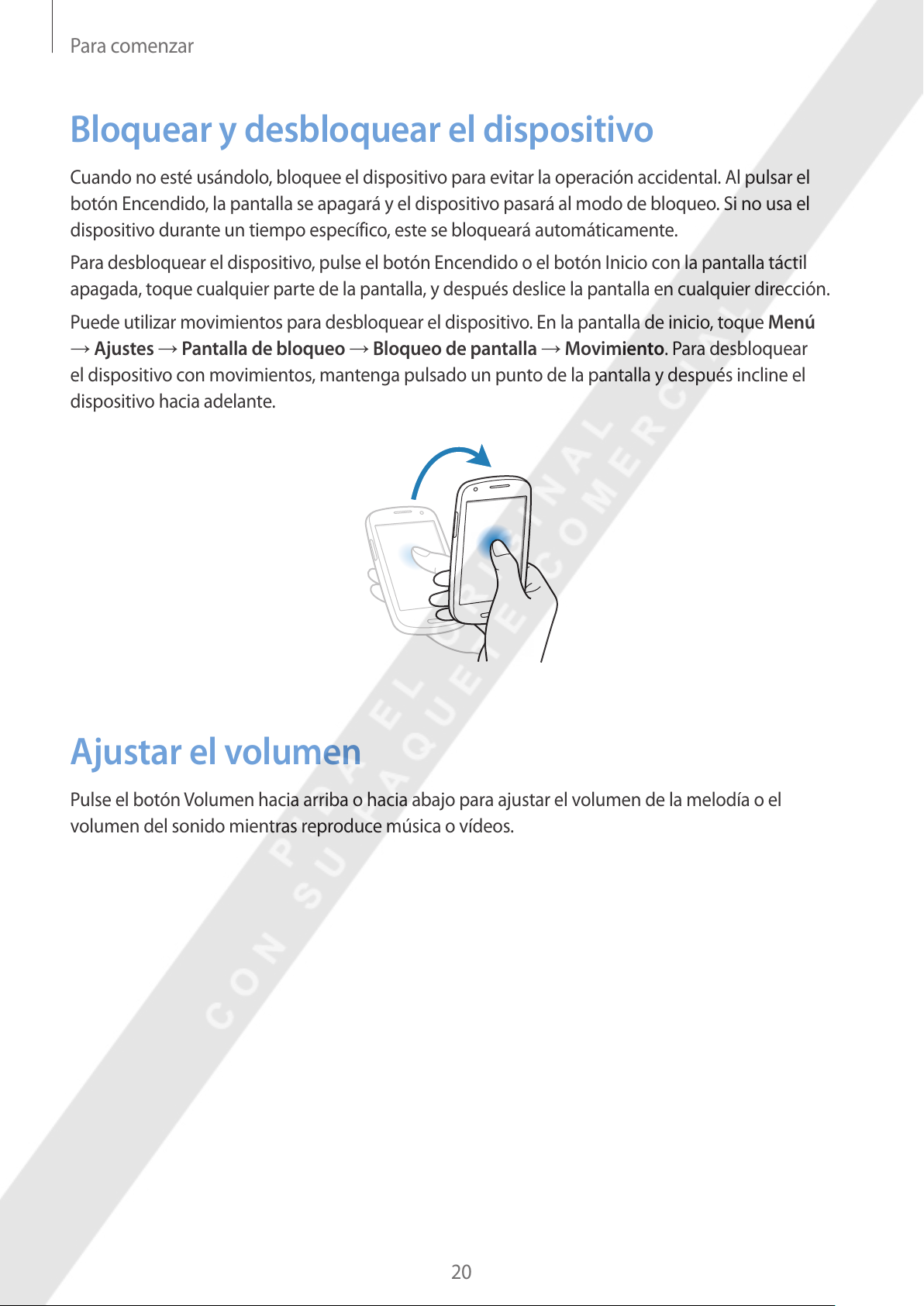
Para comenzar
Bloquear y desbloquear el dispositivo
Cuando no esté usándolo, bloquee el dispositivo para evitar la operación accidental. Al pulsar el
botón Encendido, la pantalla se apagará y el dispositivo pasará al modo de bloqueo. Si no usa el
dispositivo durante un tiempo específico, este se bloqueará automáticamente.
Para desbloquear el dispositivo, pulse el botón Encendido o el botón Inicio con la pantalla táctil
apagada, toque cualquier parte de la pantalla, y después deslice la pantalla en cualquier dirección.
Puede utilizar movimientos para desbloquear el dispositivo. En la pantalla de inicio, toque
→
Ajustes
el dispositivo con movimientos, mantenga pulsado un punto de la pantalla y después incline el
dispositivo hacia adelante.
→
Pantalla de bloqueo
→
Bloqueo de pantalla
→
Movimiento
. Para desbloquear
Menú
Ajustar el volumen
Pulse el botón Volumen hacia arriba o hacia abajo para ajustar el volumen de la melodía o el
volumen del sonido mientras reproduce música o vídeos.
20
Page 21

Para comenzar
Cambiar al perfil silencioso
Use uno de los siguientes métodos:
•
Mantenga pulsado el botón Volumen hacia abajo hasta que el dispositivo cambie al perfil
silencioso.
•
Mantenga pulsado el botón Encendido, y después toque
•
Abra el panel de notificaciones desde la parte superior de la pantalla y después toque
Defina el dispositivo para que lo alerte en varios eventos en el perfil silencioso. Mantenga pulsado el
botón Encendido, y después toque
Vibrar
.
Silencio
.
Sonido
.
21
Page 22
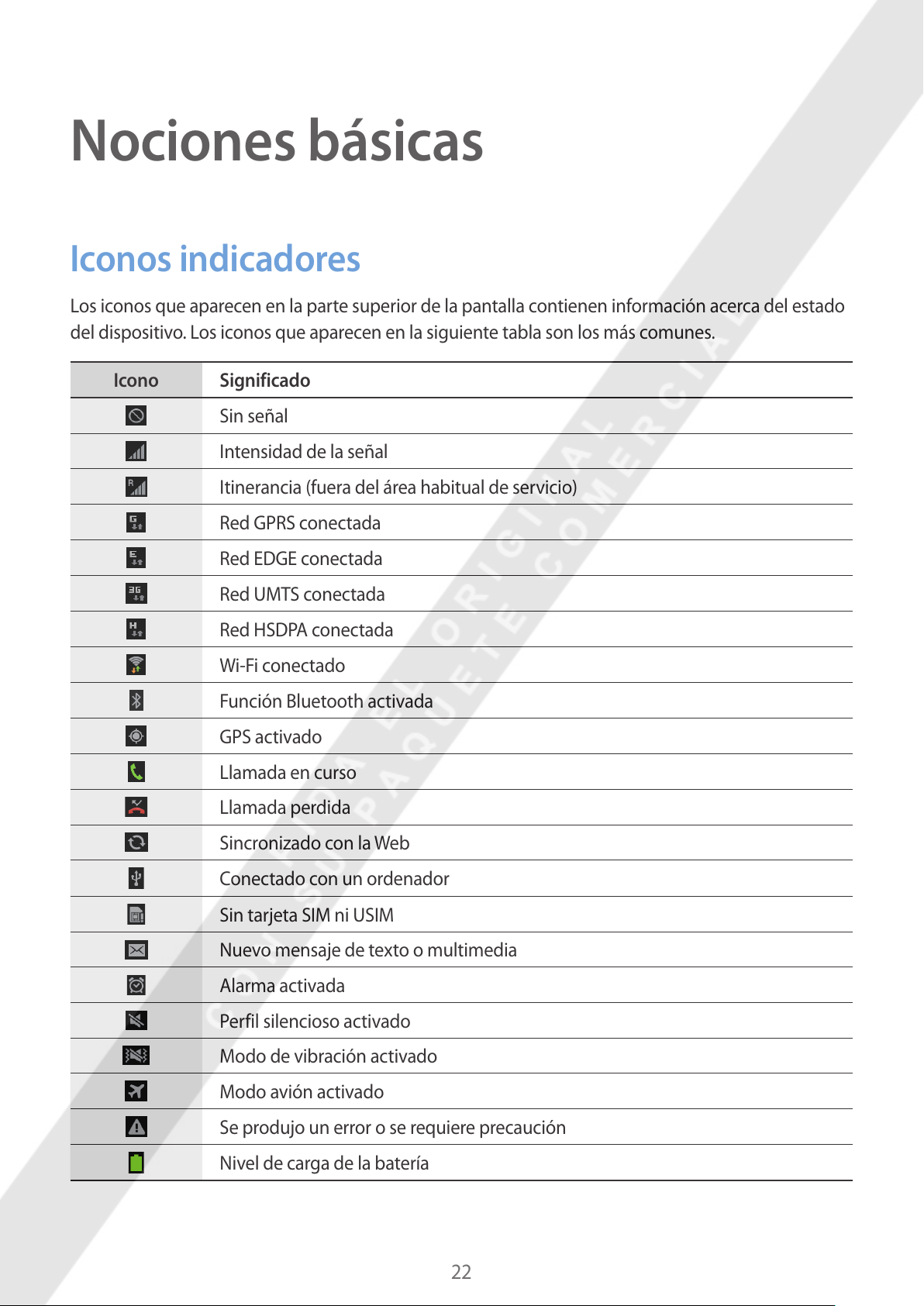
Nociones básicas
Iconos indicadores
Los iconos que aparecen en la parte superior de la pantalla contienen información acerca del estado
del dispositivo. Los iconos que aparecen en la siguiente tabla son los más comunes.
Icono Significado
Sin señal
Intensidad de la señal
Itinerancia (fuera del área habitual de servicio)
Red GPRS conectada
Red EDGE conectada
Red UMTS conectada
Red HSDPA conectada
Wi-Fi conectado
Función Bluetooth activada
GPS activado
Llamada en curso
Llamada perdida
Sincronizado con la Web
Conectado con un ordenador
Sin tarjeta SIM ni USIM
Nuevo mensaje de texto o multimedia
Alarma activada
Perfil silencioso activado
Modo de vibración activado
Modo avión activado
Se produjo un error o se requiere precaución
Nivel de carga de la batería
22
Page 23
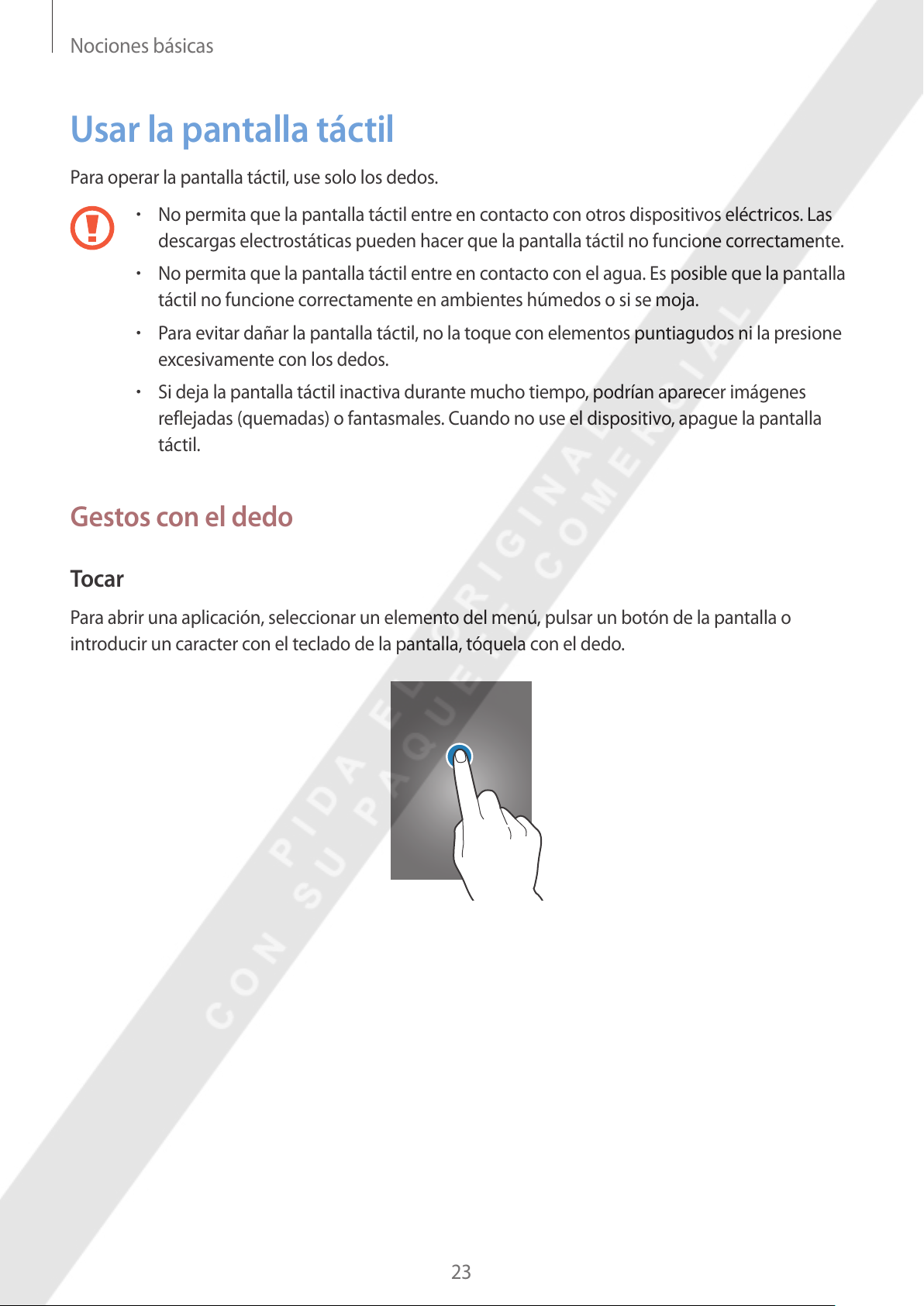
Nociones básicas
Usar la pantalla táctil
Para operar la pantalla táctil, use solo los dedos.
•
No permita que la pantalla táctil entre en contacto con otros dispositivos eléctricos. Las
descargas electrostáticas pueden hacer que la pantalla táctil no funcione correctamente.
•
No permita que la pantalla táctil entre en contacto con el agua. Es posible que la pantalla
táctil no funcione correctamente en ambientes húmedos o si se moja.
•
Para evitar dañar la pantalla táctil, no la toque con elementos puntiagudos ni la presione
excesivamente con los dedos.
•
Si deja la pantalla táctil inactiva durante mucho tiempo, podrían aparecer imágenes
reflejadas (quemadas) o fantasmales. Cuando no use el dispositivo, apague la pantalla
táctil.
Gestos con el dedo
Tocar
Para abrir una aplicación, seleccionar un elemento del menú, pulsar un botón de la pantalla o
introducir un caracter con el teclado de la pantalla, tóquela con el dedo.
23
Page 24

Nociones básicas
Arrastrar
Para mover un icono, una miniatura, o para previsualizar una ubicación nueva, mantenga pulsado el
elemento y arrástrelo hasta la ubicación que desee.
Doble pulsación
Pulse dos veces una página Web, un mapa o una imagen para aumentar el zoom. Pulse dos veces
nuevamente para regresar al tamaño original.
24
Page 25

Nociones básicas
Deslizar
Deslice la pantalla de inicio o la pantalla de aplicaciones hacia la izquierda o derecha para ver otro
panel. Deslice la pantalla hacia arriba o abajo para desplazarse a lo largo de una página Web o una
lista, como por ejemplo la lista de contactos.
Pellizcar
Separe dos dedos en una página Web, un mapa o una imagen para aumentar el zoom. Júntelos para
reducir el zoom.
25
Page 26
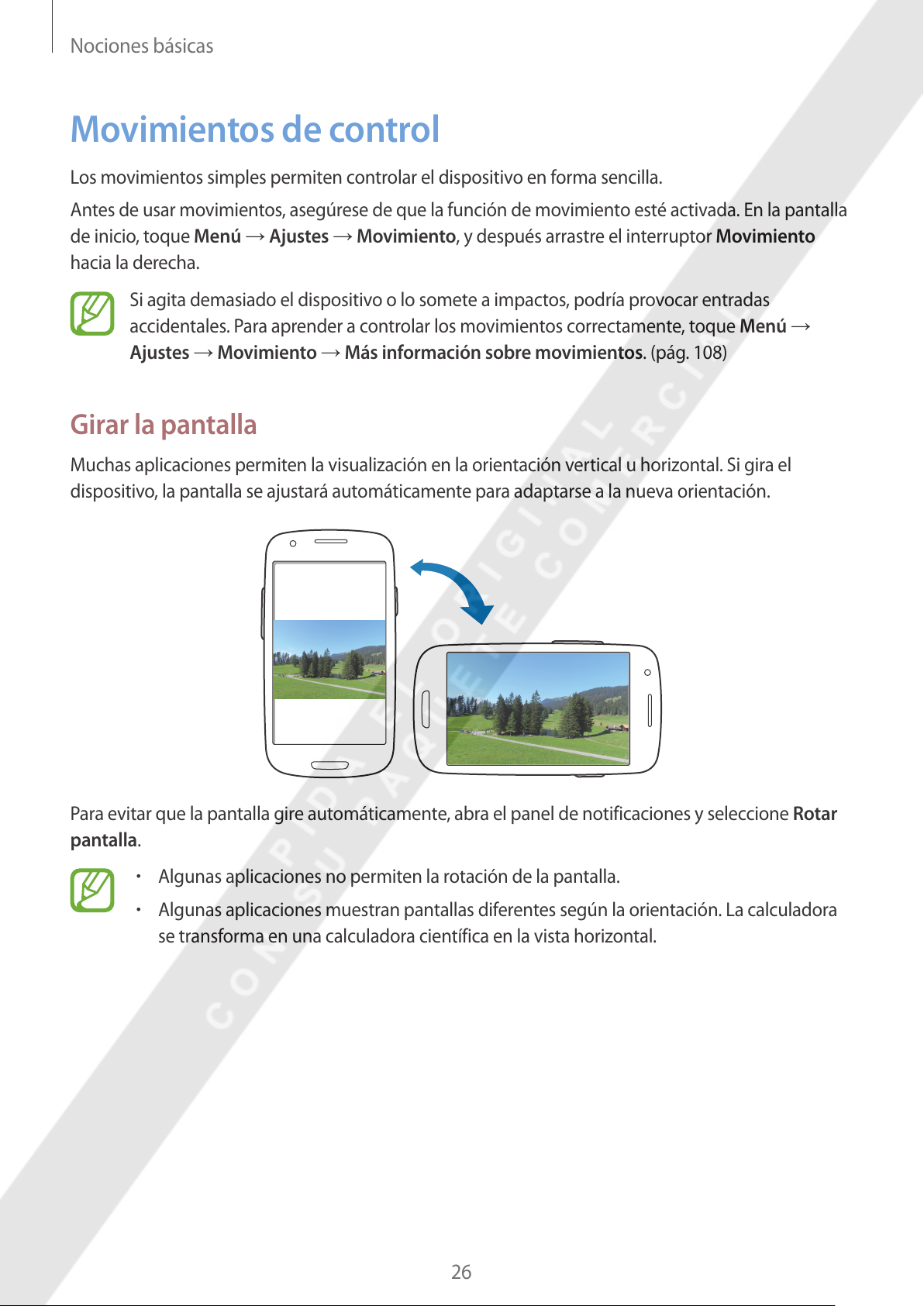
Nociones básicas
Movimientos de control
Los movimientos simples permiten controlar el dispositivo en forma sencilla.
Antes de usar movimientos, asegúrese de que la función de movimiento esté activada. En la pantalla
de inicio, toque
hacia la derecha.
Si agita demasiado el dispositivo o lo somete a impactos, podría provocar entradas
accidentales. Para aprender a controlar los movimientos correctamente, toque
Ajustes
Menú
→
Girar la pantalla
Muchas aplicaciones permiten la visualización en la orientación vertical u horizontal. Si gira el
dispositivo, la pantalla se ajustará automáticamente para adaptarse a la nueva orientación.
→
Ajustes
Movimiento
→
Movimiento
→
Más información sobre movimientos
, y después arrastre el interruptor
. (pág. 108)
Movimiento
Menú
→
Para evitar que la pantalla gire automáticamente, abra el panel de notificaciones y seleccione
pantalla
.
•
Algunas aplicaciones no permiten la rotación de la pantalla.
•
Algunas aplicaciones muestran pantallas diferentes según la orientación. La calculadora
se transforma en una calculadora científica en la vista horizontal.
Rotar
26
Page 27
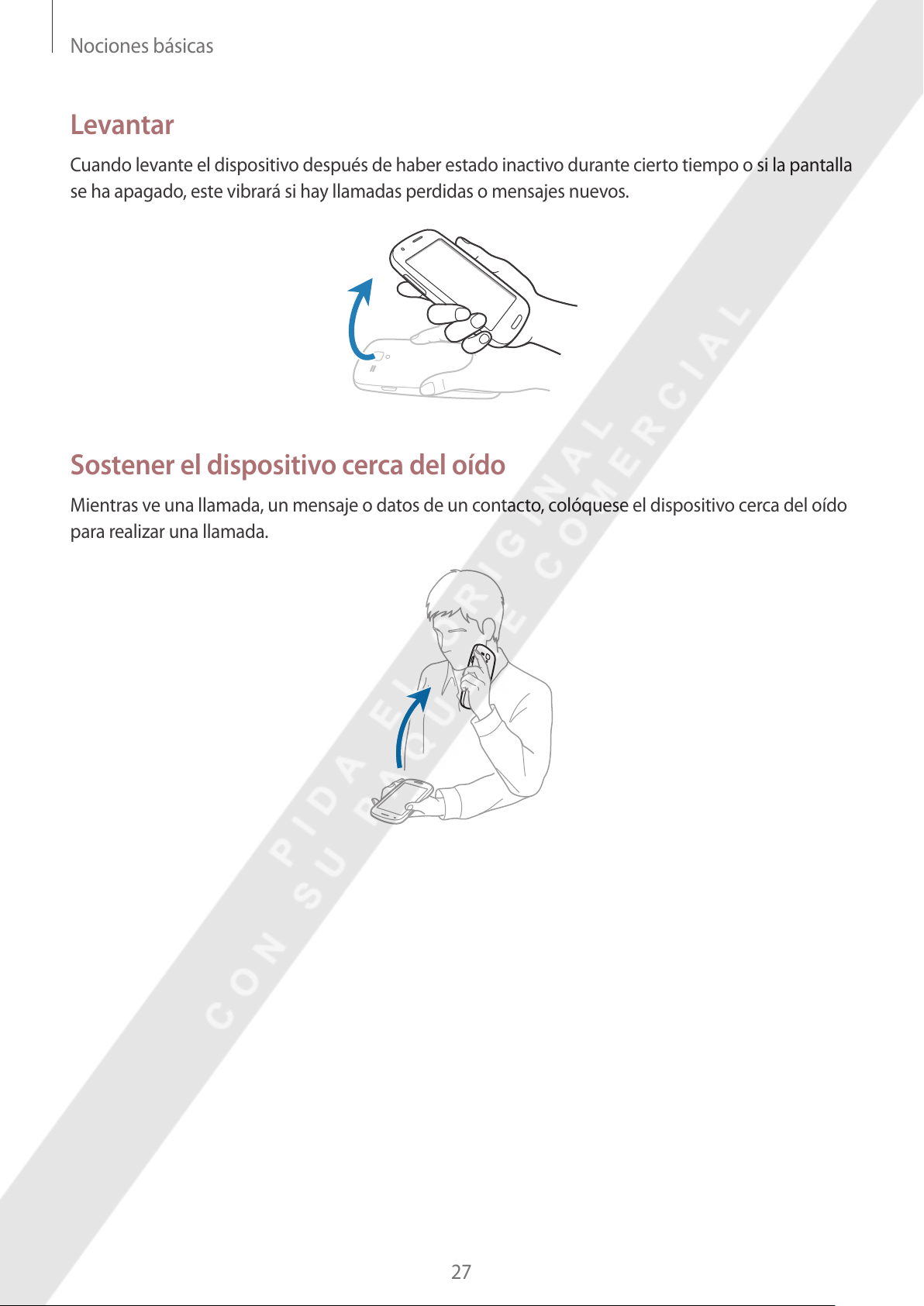
Nociones básicas
Levantar
Cuando levante el dispositivo después de haber estado inactivo durante cierto tiempo o si la pantalla
se ha apagado, este vibrará si hay llamadas perdidas o mensajes nuevos.
Sostener el dispositivo cerca del oído
Mientras ve una llamada, un mensaje o datos de un contacto, colóquese el dispositivo cerca del oído
para realizar una llamada.
27
Page 28
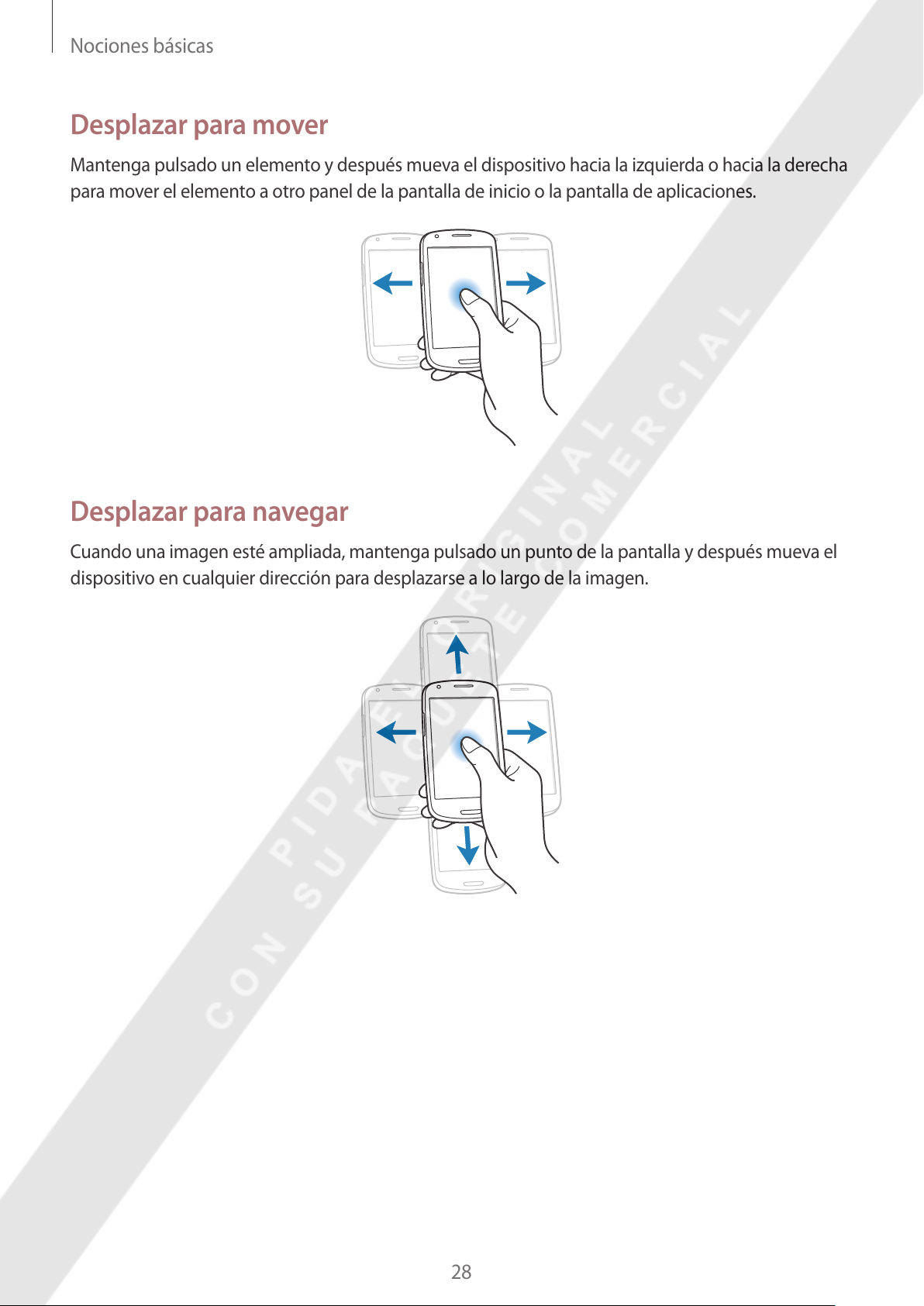
Nociones básicas
Desplazar para mover
Mantenga pulsado un elemento y después mueva el dispositivo hacia la izquierda o hacia la derecha
para mover el elemento a otro panel de la pantalla de inicio o la pantalla de aplicaciones.
Desplazar para navegar
Cuando una imagen esté ampliada, mantenga pulsado un punto de la pantalla y después mueva el
dispositivo en cualquier dirección para desplazarse a lo largo de la imagen.
28
Page 29
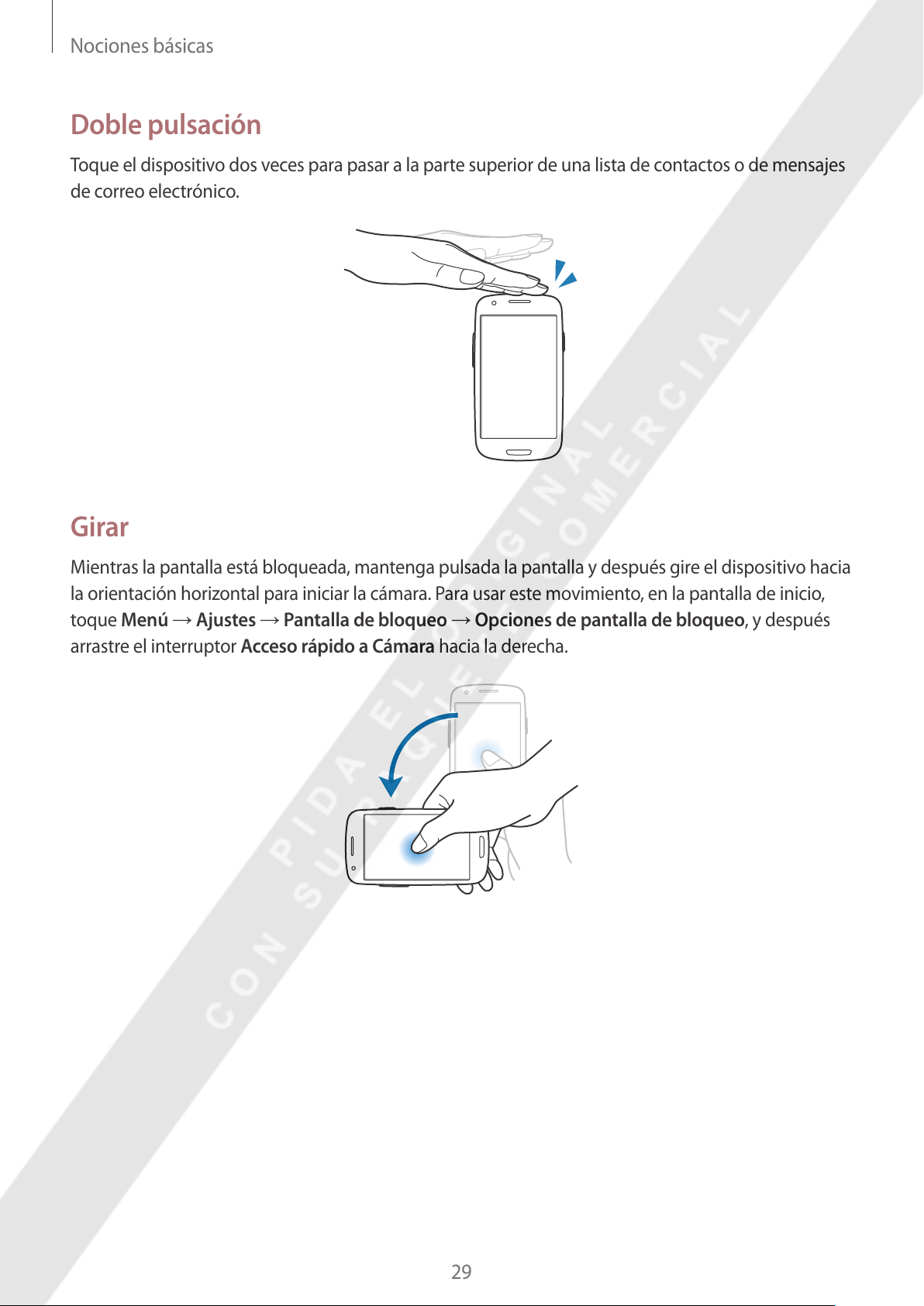
Nociones básicas
Doble pulsación
Toque el dispositivo dos veces para pasar a la parte superior de una lista de contactos o de mensajes
de correo electrónico.
Girar
Mientras la pantalla está bloqueada, mantenga pulsada la pantalla y después gire el dispositivo hacia
la orientación horizontal para iniciar la cámara. Para usar este movimiento, en la pantalla de inicio,
toque
arrastre el interruptor
Menú
→
Ajustes
→
Pantalla de bloqueo
Acceso rápido a Cámara
→
Opciones de pantalla de bloqueo
hacia la derecha.
, y después
29
Page 30
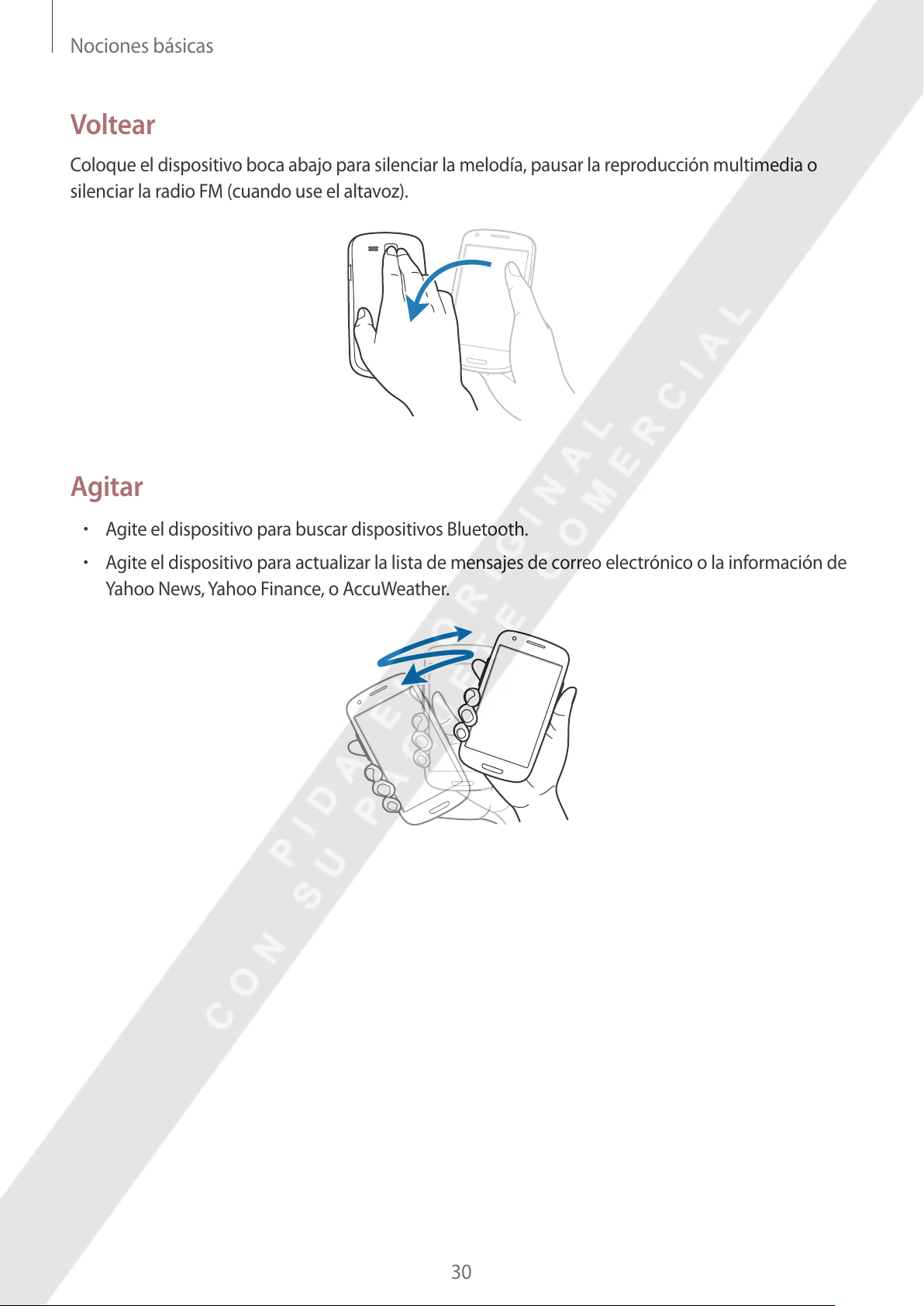
Nociones básicas
Voltear
Coloque el dispositivo boca abajo para silenciar la melodía, pausar la reproducción multimedia o
silenciar la radio FM (cuando use el altavoz).
Agitar
•
Agite el dispositivo para buscar dispositivos Bluetooth.
•
Agite el dispositivo para actualizar la lista de mensajes de correo electrónico o la información de
Yahoo News, Yahoo Finance, o AccuWeather.
30
Page 31

Nociones básicas
Inclinar
Mantenga pulsados dos puntos de la pantalla y después incline el dispositivo hacia atrás y hacia
adelante para aumentar o reducir el zoom.
Notificaciones
Los iconos de notificación aparecen en la barra de estado que se encuentra en la parte superior de
la pantalla para avisarle acerca de llamadas perdidas, nuevos mensajes, eventos del calendario, el
estado del dispositivo, y muchas cosas más. Arrastre el cursor hacia abajo desde la barra de estado
para abrir el panel de notificaciones. Desplace la lista para ver más alertas. Para cerrar el panel de
notificaciones, arrastre hacia arriba la barra que se encuentra en la parte inferior de la pantalla.
Desde el panel de notificaciones, podrá ver el estado actual del dispositivo y utilizar las siguientes
opciones:
•
Wi-Fi
: Permite activar o desactivar la función Wi-Fi.
•
GPS
: Permite activar o desactivar la función GPS.
•
Sonido
dispositivo para que vibre o para que no emita ninguna alerta.
•
Rotar pantalla
•
Bluetooth
•
Datos móviles
: Permite activar o desactivar el perfil silencioso. En el perfil silencioso, puede definir el
: Permite permitir o evitar que la interfaz gire al girar el dispositivo.
: Permite activar o desactivar la función Bluetooth.
: Permite activar o desactivar la conexión de datos.
•
Modo bloqueo
dispositivo bloqueará las notificaciones. Para seleccionar las notificaciones que desee bloquear,
toque
Ajustes
: Permite activar o desactivar el modo de bloqueo. En el modo de bloqueo, el
→
Modo bloqueo
.
31
Page 32

Nociones básicas
•
Ahorro energía
•
Sinc
: Permite activar o desactivar la sincronización automática de aplicaciones.
Las opciones disponibles pueden variar según la región o el proveedor de servicios.
: Permite activar o desactivar el modo de ahorro de energía.
Pantalla de inicio
La pantalla de inicio es el punto de partida para acceder a todas las funciones del dispositivo.
Contiene iconos indicadores, widgets, accesos directos a las aplicaciones, y muchas funciones más.
La pantalla de inicio puede tener varios paneles. Desplácese hacia la izquierda o hacia la derecha
para ver más paneles.
Organizar los elementos
Añadir un icono de aplicación
En la pantalla de inicio, toque
arrástrelo hacia la vista previa de un panel.
Añadir un elemento
Personalice la pantalla de inicio añadiendo widgets, carpetas o páginas.
Mantenga pulsada el área vacía de la pantalla de inicio, y después seleccione una de las siguientes
categorías.
•
Aplicaciones y widgets
•
Carpeta
Después, seleccione un elemento y arrástrelo hasta la pantalla de inicio.
: Permite crear una nueva carpeta.
Mover un elemento
Menú
: Permite añadir widgets o aplicaciones a la pantalla de inicio.
, mantenga pulsado el icono de una aplicación, y después
Mantenga pulsado un elemento y arrástrelo hasta una nueva ubicación. Para moverla hacia otro
panel, arrástrelo hacia uno de los lados de la pantalla.
32
Page 33

Nociones básicas
Eliminar un elemento
Mantenga pulsado un elemento y arrástrelo hasta la papelera de reciclaje que aparece en la parte
superior de la pantalla de inicio. Cuando la papelera de reciclaje cambie al color rojo, suelte el
elemento.
Organizar los paneles
Añadir un nuevo panel
Toque →
Editar página
→ .
Mover un panel
Toque →
hacia una nueva ubicación.
Editar página
, mantenga pulsada la vista previa de un panel, y después arrástrelo
Eliminar un panel
Toque →
hacia la papelera de reciclaje que se encuentra en la parte inferior de la pantalla.
Editar página
, mantenga pulsada la vista previa de un panel, y después arrástrelo
Definir un fondo de pantalla
Defina una imagen o una foto almacenada en el dispositivo como fondo para la pantalla de inicio.
→
En la pantalla de inicio, toque
seleccione una de las siguientes opciones:
•
Galería
: Permite ver las fotos tomadas con la cámara del dispositivo o imágenes descargadas de
Definir fondo de pantalla
→
Pantalla de inicio
, y luego
Internet.
•
Fondos animados
•
Fondos de pantalla
Después, seleccione una imagen y toque
tamaño arrastrando el marco, y después toque
: Permite ver imágenes animadas.
: Permite ver imágenes de fondo de pantalla.
Def fondo de pan
Finalizado
33
. O seleccione una imagen, cambie su
.
Page 34

Nociones básicas
Utilizar las aplicaciones
El dispositivo puede operar muchos tipos de aplicaciones, desde elementos multimedia hasta
Internet.
Abrir una aplicación
En la pantalla de inicio o la pantalla de aplicaciones, seleccione el icono de una aplicación para
abrirla.
Abrir desde las aplicaciones usadas recientemente
Mantenga pulsado el botón Inicio para abrir una lista de aplicaciones recientes.
Seleccione el icono de una aplicación para abrirla.
Cerrar una aplicación
Cierre las aplicaciones que no use para ahorrar batería y preservar el rendimiento del dispositivo.
Mantenga pulsado el botón Inicio, toque
cerrarla. Para cerrar todas las aplicaciones activas, toque
el botón Inicio, y después tocar
.
, y después toque
Finalizar
Fin tod
junto a una aplicación para
. También puede mantener pulsado
Pantalla de aplicaciones
La pantalla de aplicaciones contiene los iconos de todas las aplicaciones, incluyendo las que se han
instalado recientemente.
En la pantalla de inicio, toque
Desplácese hacia la izquierda o hacia la derecha para ver más paneles.
Menú
para abrir la pantalla de aplicaciones.
34
Page 35

Nociones básicas
Organizar las aplicaciones
Toque →
ubicación. Para moverla hacia otro panel, arrástrelo hacia uno de los lados de la pantalla.
Editar
, mantenga pulsada una aplicación, y después arrástrela hacia una nueva
Organizar las aplicaciones en carpetas
Coloque las aplicaciones relacionadas juntas en una carpeta para una mayor conveniencia.
→
Toque
Introduzca un nombre para la carpeta, y después toque
nueva carpeta, arrástrelas y después toque
Editar
, mantenga pulsada una aplicación, y después arrástrela hacia
Guardar
Aceptar
para guardar la organización.
. Para colocar las aplicaciones en la
Crear carpeta
Organizar los paneles
Pellizque la pantalla, mantenga pulsada la vista previa de un panel y arrástrelo hacia una nueva
ubicación.
Instalar aplicaciones
.
Use las tiendas de aplicaciones, tales como
Samsung Apps
, para descargar e instalar aplicaciones.
Desinstalar aplicaciones
Toque →
Desinstalar
No es posible desinstalar las aplicaciones predeterminadas que vienen con el dispositivo.
, y después seleccione una aplicación para desinstalarla.
Compartir aplicaciones
Comparta las aplicaciones descargadas con otros usuarios mediante correo electrónico, Bluetooth u
otros métodos.
→
Toque
seleccione un método para compartirlas. Los próximos pasos varían según el método que haya
seleccionado.
Compartir aplicaciones
, seleccione aplicaciones, toque
Finalizado
, y después
35
Page 36

Nociones básicas
Permite definir opciones para el
Ayuda
Acceda a la información para aprender a usar el dispositivo y las aplicaciones, o para configurar
ajustes importantes.
Toque
Para restablecer las ventanas emergentes en caso de haberlas ocultado, toque
emergentes de consejos de ayuda
verificación.
Ayuda
en la pantalla de aplicaciones. Seleccione un elemento para ver sugerencias.
Mostrar ventanas
, y después seleccione elementos marcando las casillas de
Introducir texto
Para introducir texto, use el teclado Samsung o la función de introducción por voz.
La introducción de texto no funciona en algunos idiomas. Para introducir texto, debe
cambiar el idioma de introducción a uno de los idiomas compatibles.
Cambiar el tipo de teclado
Toque cualquier campo de texto, abra el panel de notificaciones, toque
entrada
, y después seleccione el tipo de teclado que desea usar.
Seleccionar método de
Usar el teclado Samsung
Cambiar el diseño del teclado
Toque →
Tipos teclados verticales
teclado Samsung.
Permite introducir letras en
mayúsculas.
Permite introducir números y
signos de puntuación.
, y después toque
Teclado Qwerty
Permite borrar el caracter anterior.
Permite pasar a la siguiente línea.
Permite introducir un espacio.
o
Teclado 3x4
.
36
Page 37

Nociones básicas
Introducir mayúsculas
Toque antes de introducir un caracter. Para colocar todas las letras en mayúsculas, púlselo dos
veces.
Cambiar el idioma del teclado
Desplace la tecla de espacio hacia la izquierda o derecha para cambiar el idioma del teclado.
Escritura a mano
Mantenga pulsado , toque , y después escriba una palabra con el dedo. A medida que
introduce caracteres, aparecerán sugerencias de palabras. Seleccione una de las sugerencias.
Introducir texto por voz
Active la función de introducción de voz y hable cerca del micrófono. El dispositivo mostrará sus
palabras.
Si el dispositivo no reconoce su voz correctamente, toque el texto subrayado y seleccione una
palabra o frase alternativa de la lista desplegable.
Para cambiar el idioma o añadir idiomas para el reconocimiento de voz, toque el idioma actual.
Cuando haya terminado, toque
.
37
Page 38

Nociones básicas
Copiar y pegar
Mantenga pulsado un texto, arrastre o para seleccionar más o menos texto, y después toque
para copiar o
Para pegarlo en un campo de introducción de texto, coloque el cursor en el punto en el que desee
insertar el texto, y después toque
para cortar. El texto seleccionado se guardará en el área de transferencia.
→
Pegar
.
Conectarse a una red Wi-Fi
Conecte el dispositivo a una red Wi-Fi para usar Internet o compartir archivos multimedia con otros
dispositivos. (pág. 96)
Activar o desactivar la función Wi-Fi
Abra el panel de notificaciones, y después toque
•
El dispositivo utiliza una frecuencia no armonizada y está diseñado para ser utilizado
en todos los países de Europa. La red WLAN puede operarse en la Unión Europea sin
restricciones en interiores, pero no puede operarse en el exterior.
•
Desactive la función Wi-Fi para ahorrar batería cuando no esté en uso.
Wi-Fi
para activar o desactivar la función.
Conectarse con redes Wi-Fi
En la pantalla de aplicaciones, toque
derecha.
Seleccione una red de la lista de redes Wi-Fi detectadas, introduzca una contraseña si es necesario,
y después toque
forma de candado. Una vez que el dispositivo esté conectado con una red Wi-Fi, se conectará a la red
automáticamente cada vez que esté disponible.
Conectar
. Las redes que requieran una contraseña aparecerán con un icono en
Ajustes
→
Wi-Fi
, y después arrastre el interruptor
Wi-Fi
hacia la
Añadir redes Wi-Fi
Si la red con la cual desea conectarse no figura en la lista de redes, toque
parte inferior de la lista. Introduzca el nombre de la red en
introduzca la contraseña si no se trata de una red abierta, y después toque
Red SSID
Añadir red Wi-Fi
, seleccione el tipo de seguridad,
38
Guardar
en la
.
Page 39

Nociones básicas
Olvidar redes Wi-Fi
Podrá eliminar cualquier red que haya usado, incluyendo al red actual, de modo que el dispositivo no
se conecte a ella automáticamente. Seleccione la red en la lista de redes, y después toque
Olvidar
.
Configurar cuentas
Las aplicaciones de Google, tales como
requiere una Samsung account. Cree cuentas de Google y Samsung para disfrutar al máximo
Apps
del dispositivo.
Play Store
, requieren una cuenta de Google, y
Samsung
Añadir cuentas
Siga las instrucciones que aparecen al abrir una aplicación de Google sin iniciar sesión para
configurar una cuenta de Google.
Para iniciar sesión o registrarse en una cuenta de Google, en la pantalla de aplicaciones, toque
Ajustes
cuenta
usar más de una cuenta de Google en el dispositivo.
También deberá configurar una Samsung account.
→
Añadir cuenta
, y siga las instrucciones de la pantalla para completar la configuración de la cuenta. Podrá
→
Google
. Después, toque
Crear cuenta
para registrarse, o toque
Eliminar cuentas
En la pantalla de aplicaciones, toque
seleccione la cuenta que desea eliminar, y después toque
Ajustes
, seleccione el nombre de una cuenta bajo
Elim. cuenta
.
Cuentas
Usar
,
39
Page 40

Nociones básicas
Transferir archivos
Mueva archivos de audio, vídeo, imagen o de otro tipo del dispositivo al ordenador y viceversa.
Algunas aplicaciones admiten los siguientes formatos de archivo. Es posible que no se
admitan algunos formatos de archivo en función de la versión del software del dispositivo.
•
Música: mp3, m4a, mp4, 3gp, 3ga, wma, ogg, oga, aac, y flac
•
Imagen: bmp, gif, jpg, y png
•
Vídeo: 3gp, mp4, avi, wmv, flv, y mkv
•
Documento: doc, docx, dot, dotx, xls, xlsx, xltx, csv, ppt, pptx, pps, ppsx, pot, potx, pdf,
hwp, txt, asc, rtf, y zip
Conectarse con Samsung Kies
Samsung Kies es una aplicación informática que administra bibliotecas multimedia, contactos y
calendarios, y los sincroniza con dispositivos Samsung. Descargue la última versión de Samsung Kies
en el sitio Web de Samsung.
Conecte el dispositivo al ordenador con un cable USB.
1
Samsung Kies se iniciará automáticamente en el ordenador. Si Samsung Kies no se inicia, haga
doble clic en el icono de Samsung Kies en el ordenador.
Transfiera archivos entre el dispositivo y el ordenador.
2
Para obtener más información, consulte la ayuda de Samsung Kies.
40
Page 41

Nociones básicas
Conectar como dispositivo multimedia
Conecte el dispositivo al ordenador con un cable USB.
1
Abra el panel de notificaciones, y después pulse
2
Dispositivo multimedia (MTP)
Toque
o si no ha instalado los controladores apropiados.
Transfiera archivos entre el dispositivo y el ordenador.
3
Cámara (PTP)
si el ordenador no admite el protocolo de transferencia multimedia (MTP)
.
Conectado como dispositivo multimedia
→
Proteger el dispositivo
Evite que otras personas usen el dispositivo o accedan a sus datos personales y a la información
almacenada en el dispositivo mediante las funciones de seguridad. El dispositivo solicitará un código
cada vez que intente desbloquearlo.
Definir el desbloqueo facial
En la pantalla de aplicaciones, toque
Desbloqueo facial
.
Ajustes
→
Pantalla de bloqueo
→
Bloqueo de pantalla
→
Coloque el rostro en el marco para capturarlo. Después, defina un PIN o un patrón secundario para
desbloquear la pantalla en caso de que el desbloqueo facial no funcione.
Definir el desbloqueo facial y de voz
En la pantalla de aplicaciones, toque
Cara y voz
Coloque el rostro en el marco para capturarlo, y después defina un comando de voz. Después, defina
un PIN o un patrón secundario para desbloquear la pantalla en caso de que el desbloqueo facial y de
voz no funcione.
.
Ajustes
→
Pantalla de bloqueo
→
Bloqueo de pantalla
→
41
Page 42

Nociones básicas
Definir un patrón
En la pantalla de aplicaciones, toque
Patrón
Dibuje un patrón conectando cuatro puntos o más, y después vuelva a dibujarlo para verificarlo.
Defina un PIN de desbloqueo secundario para desbloquear la pantalla si olvida el patrón.
.
Ajustes
→
Pantalla de bloqueo
→
Bloqueo de pantalla
→
Definir un PIN
En la pantalla de aplicaciones, toque
PIN
.
Introduzca al menos cuatro números, y después vuelva a introducir la contraseña para verificarla.
Ajustes
→
Pantalla de bloqueo
→
Bloqueo de pantalla
→
Definir una contraseña
En la pantalla de aplicaciones, toque
Contraseña
Introduzca al menos cuatro caracteres, incluyendo números y símbolos, y después vuelva a
introducir la contraseña para verificarla.
.
Ajustes
→
Pantalla de bloqueo
→
Bloqueo de pantalla
→
42
Page 43

Nociones básicas
Desbloquear el dispositivo
Active la pantalla pulsando el botón Encendido o el botón Inicio, y después introduzca el código de
desbloqueo.
Si olvida el código de desbloqueo, lleve el dispositivo a un centro de servicios de Samsung
para restablecerlo.
Actualizar el dispositivo
Podrá actualizar el dispositivo con el software más reciente.
Es posible que esta función no esté disponible según la región o el proveedor de servicios.
Actualizar con Samsung Kies
Inicie Samsung Kies y conecte el dispositivo al ordenador. Samsung Kies reconocerá el dispositivo
automáticamente y mostrará las actualizaciones disponibles en la casilla de diálogo, en caso de
haberlas. Haga clic en el botón Actualizar en la casilla de diálogo para iniciar la actualización. Para
conocer más detalles acerca de la actualización, consulte la ayuda de Samsung Kies.
•
No apague el ordenador ni desconecte el cable USB mientras el dispositivo se esté
actualizando.
•
Mientras el dispositivo se actualiza, no conecte otros dispositivos multimedia al
ordenador. Si lo hace, podría interferir con el proceso de actualización.
Actualizar mediante el servicio over-the-air
Podrá actualizar el dispositivo con la versión del software más reciente mediante el servicio de
firmware over-the-air (FOTA).
En la pantalla de aplicaciones, toque
→
software
Actualizar
.
Ajustes
→
Acerca del dispositivo
→
Actualización de
43
Page 44

Comunicación
Teléfono
Use esta aplicación para realizar o responder una llamada.
Toque
Teléfono
en la pantalla de aplicaciones.
Realizar llamadas
Realizar una llamada
Use uno de los siguientes métodos:
•
Teclado
•
Registros
•
Favoritos
•
Contactos
Números de marcación rápida
Para los números de marcación rápida, mantenga pulsado el dígito correspondiente.
Predicción de números
: Introduzca el número con el teclado, y después toque .
: Realice una llamada desde el historial de llamadas y mensajes entrantes y salientes.
: Realice una llamada desde la lista de contactos favoritos.
: Realice una llamada desde la lista de contactos.
Cuando introduzca números en el teclado, aparecerán predicciones automáticas. Seleccione una de
ellas para realizar una llamada.
44
Page 45

Comunicación
Buscar contactos
Introduzca un nombre, un número de teléfono o una dirección de correo electrónico para buscar
un contacto en la lista. A medida que introduzca caracteres, aparecerán predicciones de contactos.
Seleccione uno para llamarlo.
Realizar una llamada internacional
Mantenga pulsado 0 hasta que aparezca el símbolo +. Introduzca el código de país, el código de área
y el número de teléfono, y después toque
.
Durante una llamada
Podrá realizar las siguientes acciones:
•
: Permite retener una llamada. O mantenga pulsado el botón del auricular. Toque para
recibir la llamada retenida, o mantenga pulsado el botón del auricular.
•
Añadir llamada
•
Teclado
•
Altavoz
altavoz.
•
Silencio
•
Bluetooth
•
Cambiar
•
Fusionar
este proceso para añadir más interlocutores. Esta función estará disponible solo si el servicio de
multiconferencia está activo.
•
•
•
•
quedará desconectado de la conversación.
: Permite abrir el teclado.
: Permite activar el altavoz. Mantenga el dispositivo alejado de sus oídos cuando use el
: Permite desactivar el micrófono de modo que el interlocutor no pueda oírlo.
: Permite alternar entre dos llamadas.
: Permite realizar una multiconferencia cuando hay dos llamadas conectadas. Repita
→
Contactos
→
Mensaje
→
Nota
→
Transferir
: Permite marcar una segunda llamada.
: Permite cambiar a un auricular Bluetooth, si hay uno conectado al dispositivo.
: Permite abrir la lista de contactos.
: Permite enviar un mensaje.
: Permite crear una nota.
: Permite conectar al primer interlocutor con el segundo. Si hace esto, usted
•
→
Administrar multiconferencia
un interlocutor durante una multiconferencia, o desconectar a un interlocutor de la
multiconferencia.
: Permite tener una conversación privada con
45
Page 46

Comunicación
Añadir contactos
Para añadir un número de teléfono a la lista de contactos desde el teclado, introduzca el número y
toque
Agregar a Contactos
.
Ver registros de llamadas
Toque
Para filtrar un registro de llamada, toque
Registros
para ver el historial de llamadas entrantes y salientes.
→
Ver por
, y después seleccione una opción.
Números de marcación fija
Puede configurar el dispositivo para restringir las llamadas salientes solo a los números con ciertos
prefijos. Estos prefijos se almacenan en la tarjeta SIM o USIM.
→
Toque
, y después introduzca el PIN2 que viene con la tarjeta SIM o USIM. Toque
FDN
números.
Ajustes de llamada
→
Ajustes adicionales
→
Número de marcación fija
Lista FDN
→
Activar
y añada
Restricción de llamadas
Puede definir el dispositivo para evitar que se realicen ciertas llamadas. Por ejemplo, puede
desactivar las llamadas internacionales.
→
Toque
un tipo de llamada, seleccione una opción de restricción de llamadas, y después introduzca una
contraseña.
Ajustes de llamada
→
Ajustes adicionales
→
Restricción de llamadas
, seleccione
Recibir llamadas
Responder una llamada
Cuando reciba una llamada, arrastre fuera del círculo, o pulse el botón del auricular.
Si el servicio de llamada en espera está activo, podrá realizar otra llamada. Cuando el segundo
interlocutor responda, la primera llamada quedará en espera.
46
Page 47

Comunicación
Rechazar una llamada
Cuando reciba una llamada, arrastre fuera del círculo, o mantenga pulsado el botón del auricular.
Para enviar un mensaje cuando rechace una llamada entrante, toque
mensaje
de rechazo
. Para crear el mensaje de rechazo, toque →
.
Ajustes de llamada
Rechazar llamada con
→
Definir mensajes
Rechazar llamadas de números no deseados automáticamente
Toque →
automático
número, asigne una categoría, y después toque
Ajustes de llamada
hacia la derecha, y después toque
→
Rechazo de llamada
, arrastre el interruptor
Lista de rechazos autom.
Guardar
.
Toque
Modo de rechazo
Crear
, introduzca un
Llamadas perdidas
Si pierde una llamada, aparecerá en la barra de estado. Para ver la lista de llamadas perdidas, abra
el panel de notificaciones.
Llamada en espera
La llamada en espera es un servicio que proporciona el proveedor de servicios. Un usuario puede
usar este servicio para suspender una llamada actual y responder una llamada entrante. Este servicio
no está disponible para las videollamadas.
→
Para usar este servicio, toque
espera
.
Ajustes de llamada
→
Ajustes adicionales
→
Llamada en
Desvío de llamadas
Puede definir el dispositivo para enviar las llamadas entrantes a un número específico.
→
Toque
una condición. Introduzca un número y toque
Ajustes de llamada
→
Desvío de llamadas
Habilitar
, y después seleccione un tipo de llamada y
.
Finalizar una llamada
Toque
Finalizar llamada
para finalizar una llamada. O pulse el botón del auricular.
47
Page 48

Comunicación
Videollamadas
Realizar una videollamada
Introduzca el número o seleccione un contacto de la lista, y después toque para realizar una
videollamada.
Durante una videollamada
Podrá realizar las siguientes acciones:
•
Cambiar cámara
•
Silencio
: Permite desactivar el micrófono de modo que el interlocutor no pueda oírlo.
: Permite alternar entre la cámara frontal y trasera.
•
•
•
•
•
•
•
•
Mantenga pulsada la imagen del interlocutor para acceder a las siguientes opciones:
•
•
→
Ocultarme
→
Imagen saliente
→
Teclado
→
Auricular
→
Altavoz desactivado
→
Emoticonos animados
→
Vista de tema
→
Act vista dib anim
animados.
Capturar imagen
Grabar vídeo
En muchos países es ilegal grabar una llamada sin el permiso previo del interlocutor.
: Permite ocultar su imagen al interlocutor.
: Permite seleccionar una imagen para mostrarla al interlocutor.
: Permite abrir el teclado.
: Permite cambiar a un auricular Bluetooth, si hay uno conectado al dispositivo.
: Permite desactivar la función del altavoz.
: Permite aplicar emoticonos a su imagen.
: Permite aplicar iconos decorativos a su imagen.
: Permite cambiar el modo de visualización a la vista de dibujos
: Permite capturar la imagen del interlocutor.
: Permite grabar un vídeo de las imágenes del interlocutor.
Mantenga pulsada su propia imagen para acceder a las siguientes opciones:
•
Cambiar cámara
•
Imagen saliente
: Permite alternar entre la cámara frontal y trasera.
: Permite seleccionar una imagen para mostrarla al interlocutor.
48
Page 49

Comunicación
Intercambiar imágenes
Arrastre la imagen un interlocutor hacia la imagen del otro para intercambiarlas.
Contactos
Use esta aplicación para administrar los contactos, incluyendo números de teléfono, direcciones de
correo electrónico y otros datos.
Toque
Contactos
Administrar contactos
Crear un contacto
Toque e introduzca la información de un contacto.
•
: Permite añadir una imagen.
•
/ : Permite añadir o eliminar un campo de contacto.
en la pantalla de aplicaciones.
49
Page 50

Comunicación
Editar un contacto
Seleccione un contacto para editar, y después toque .
Eliminar un contacto
Toque →
Eliminar
.
Definir un número de marcación rápida
Toque →
seleccione un contacto para asignarle. Para eliminar un número de marcación rápida, manténgalo
pulsado, y después toque
Ajustes de marcación
Eliminar
, seleccione un número de marcación rápida, y después
.
Buscar contactos
Use uno de los siguientes métodos de búsqueda:
•
Desplácese hacia arriba o hacia abajo por la lista de contactos.
•
Use el índice que se encuentra a la derecha de la lista de contactos para desplazarse
rápidamente, arrastrando un dedo sobre él.
•
Toque el campo de búsqueda en la parte superior de la lista de contactos e introduzca criterios
de búsqueda.
Después de seleccionar un contacto, realice una de las siguientes opciones:
•
: Permite añadir a los contactos favoritos.
•
/ : Permite realizar una llamada de voz o una videollamada.
•
•
: Permite redactar un mensaje.
: Permite redactar un mensaje de correo electrónico.
Importar y exportar contactos
Sincronizar con los contactos de Google
Toque →
Los contactos sincronizados con los contactos de Google aparecerán con
Si se añade o se elimina un contacto en el dispositivo, este también se añadirá o se eliminará en los
contactos de Google, y viceversa.
Fusionar con Google
.
en la lista de contactos.
50
Page 51

Comunicación
Sincronizar con los contactos de Samsung
Toque →
Los contactos sincronizados con los contactos de Samsung aparecerán con
contactos.
Si se añade o se elimina un contacto en el dispositivo, este también se añadirá o se eliminará en los
contactos de Samsung, y viceversa.
Fusionar con Samsung
.
en la lista de
Importar contactos
Toque →
Importar desde almacenam USB
Importar/exportar
→
Importar desde tarjeta SIM, Importar desde tarjeta SD
.
, o
Exportar contactos
Toque →
almacenamiento USB
Importar/exportar
.
→
Exportar a tarjeta SIM, Exportar a tarjeta SD
, o
Exportar a
Compartir contactos
Toque →
Finalizado
Importar/exportar
, y después seleccione un método para compartir.
→
Compartir tarjeta de visita
Contactos favoritos
Toque , y después realice una de las siguientes acciones:
•
Buscar
•
Añadir a favoritos
•
Eliminar de favoritos
•
Vista de cuadrícula
: Permite buscar contactos.
: Permite añadir contactos a la lista de favoritos.
: Permite eliminar contactos de la lista de favoritos.
/
Vista de lista
: Permite ver los contactos en forma de cuadrícula o de lista.
, seleccione contactos, toque
51
Page 52

Comunicación
Grupos de contactos
Añadir contactos a un grupo
Seleccione un grupo, y después toque . Seleccione los contactos que desee añadir, y después
toque
Finalizado
.
Administrar grupos
Toque , y después realice una de las siguientes acciones:
•
Crear
: Permite crear un grupo nuevo.
•
Buscar
•
Cambiar orden
hasta otra ubicación, y después toque
•
Eliminar grupos
posible eliminar los grupos predeterminados.
: Permite buscar contactos.
: Mantenga pulsado junto al nombre del grupo, arrástrelo hacia arriba o abajo
: Seleccione grupos que usted haya añadido, y después toque
Finalizado
.
Eliminar
Enviar un mensaje o un correo electrónico a miembros de un grupo
Seleccione un grupo, toque →
miembros, y después toque
Finalizado
Enviar mensaje
.
o
Enviar correo electrónico
, seleccione
. No es
Tarjeta de negocios
Cree una tarjeta de negocios y envíela a otras personas.
Toque
electrónico y una dirección postal, y después toque
configurar el dispositivo, seleccione la tarjeta comercial en
Toque
Configurar perfil
→
Compartir tarjeta de visita
, introduzca detalles, como un número de teléfono, una dirección de correo
Guardar
, y después seleccione un método para compartir.
. Si ha guardado datos del usuario al
YO
, y después toque para editarla.
52
Page 53

Comunicación
Mensajes
Use esta aplicación para enviar mensajes de texto (SMS) o mensajes multimedia (MMS).
Toque
Mensajes
Es posible que incurra en gastos adicionales por enviar o recibir mensajes mientras se
encuentra fuera del área de servicio local. Para obtener detalles, póngase en contacto con el
proveedor de servicios.
en la pantalla de aplicaciones.
Enviar mensajes
Toque , añada destinatarios, introduzca un mensaje, y después toque .
Use los siguientes métodos para añadir destinatarios:
•
Introduzca un número de teléfono.
•
Toque , seleccione contactos, y después toque
Use los siguientes métodos para crear un mensaje multimedia:
•
Toque y adjunte imágenes, vídeos, contactos, notas, eventos y otros datos.
•
Toque →
Insertar emoticono
para insertar emoticonos.
Finalizado
.
•
Toque →
Añadir asunto
para introducir un asunto.
Ver mensajes entrantes
Los mensajes entrantes se agrupan en cadenas por contacto.
Seleccione un contacto para ver el mensaje de la persona.
Escuchar un mensaje de voz
Mantenga pulsado 1 en el teclado, y después siga las instrucciones de su proveedor de servicios.
53
Page 54

Comunicación
Correo electrónico
Use esta aplicación para enviar o ver mensajes de correo electrónico.
Toque
Correo electrónico
en la pantalla de aplicaciones.
Configurar cuentas de correo electrónico
Cuando abra el
Introduzca su dirección de correo electrónico y su contraseña. Toque
correo electrónico privado, como Google Mail, o toque
Después, siga las instrucciones de la pantalla para completar la configuración.
Para configurar otra cuenta de correo electrónico, toque
Correo electrónico
por primera vez, configure una cuenta.
Siguiente
Config. manual
→
Ajustes
para una cuenta corporativa.
→ .
para una cuenta de
Enviar mensajes
Toque la cuenta de correo electrónico que desee usar, y después toque en la parte superior de la
pantalla. Introduzca destinatarios, asunto y mensaje, y después toque
Toque
Toque
para añadir un destinatario de la lista de contactos.
→
Añadir CC/Cco
para añadir más destinatarios.
.
Toque
Toque
para adjuntar imágenes, vídeos, contactos, notas, eventos y otros datos.
para insertar imágenes, eventos, contactos e información sobre la ubicación en el mensaje.
54
Page 55

Comunicación
Permite responder el mensaje.
Permite reenviar el mensaje.
Leer mensajes
Seleccione una cuenta de correo electrónico que desee usar, y se recuperarán los mensajes nuevos.
Para recuperar los mensajes nuevos manualmente, toque
Toque un mensaje para leerlo.
Permite añadir la dirección de
correo electrónico a la lista de
contactos.
.
Permite eliminar el mensaje.
Permite marcar el mensaje como
recordatorio.
Permite abrir los elementos
adjuntos.
Toque la pestaña de adjuntos para abrir los elementos adjuntos, y después toque junto al adjunto
para guardarlo.
Google Mail
Use esta aplicación para acceder rápida y directamente al servicio de Google Mail.
Toque
Google Mail
•
Es posible que esta aplicación no esté disponible según su región o su proveedor de
servicios.
•
Es posible que esta aplicación tenga otro nombre según la región o el proveedor de
servicios.
en la pantalla de aplicaciones.
55
Page 56

Comunicación
Permite marcar el mensaje como no
Permite marcar el mensaje como
Permite responder el mensaje.
Enviar mensajes
En cualquier casilla de correo, toque , introduzca destinatarios, un asunto y un mensaje, y después
toque
Toque
Toque
Toque
Toque
.
→
Adjuntar archivo
→
Añadir CC/CCO
→
Guardar borrador
→
Descartar
para adjuntar imágenes.
para añadir más destinatarios.
para guardar el mensaje y enviarlo en otro momento.
para volver a empezar.
Leer mensajes
recordatorio.
Permite añadir la dirección de
correo electrónico a la lista de
Permite previsualizar el elemento
Permite conservar el mensaje para
almacenarlo a largo plazo.
Permite eliminar el mensaje.
contactos.
adjunto.
Permite responder a todos los
destinatarios o reenviar el mensaje
a otras personas.
Permite descargar el elemento
adjunto.
leído.
Permite añadir una etiqueta al
mensaje.
56
Page 57

Comunicación
Etiquetas
Google Mail no usa carpetas, sino etiquetas. Al iniciar Google Mail, se muestran los mensajes con la
etiqueta Buzón de entrada.
Toque
Para añadir una etiqueta a un mensaje, seleccione el mensaje, toque
etiqueta que desee asignarle.
para ver los mensajes de otras etiquetas.
, y después seleccione la
Google Talk
Use esta aplicación para conversar con otras personas a través de Google Talk.
Toque
Google Talk
Es posible que esta aplicación no esté disponible según su región o su proveedor de
servicios.
Perfil público
Toque el ID de la cuenta que se encuentra en la parte superior de la lista de amigos para cambiar la
disponibilidad, la imagen o el mensaje de estado.
en la pantalla de aplicaciones.
Añadir amigos
Toque , introduzca la dirección de correo electrónico del amigo que desee añadir, y después toque
LISTO
.
Conversar con amigos
Seleccione un amigo de la lista de contactos, introduzca un mensaje en el campo que se encuentra
en la parte inferior de la pantalla, y después toque
Para añadir un amigo y conversar con él, toque
→
Para finalizar la conversación, toque
Finalizar chat
.
→
Añadir al chat
.
.
57
Page 58

Comunicación
Alternar entre las conversaciones
Desplácese hacia la izquierda o hacia la derecha.
Eliminar el historial de conversaciones
Las conversaciones se guardan automáticamente. Para eliminar el historial de conversaciones, toque
→
Borrar historial de chat
.
Google+
Use esta aplicación para mantenerse conectado con otras personas a través del servicio de red social
de Google.
Toque
Toque
para ver las publicaciones de su círculo de amigos.
Google+
Es posible que esta aplicación no esté disponible según su región o su proveedor de
servicios.
Todos los círculos
en la pantalla de aplicaciones.
para cambiar de categoría, y después desplácese hacia arriba o hacia abajo
Messenger
Use esta aplicación para conversar con otras personas a través del servicio de mensajería instantánea
de Google+.
Toque
Seleccione un amigo de la lista de contactos, introduzca un mensaje en el campo que se encuentra
en la parte inferior de la pantalla, y después toque
Messenger
Es posible que esta aplicación no esté disponible según su región o su proveedor de
servicios.
en la pantalla de aplicaciones.
.
58
Page 59

Comunicación
ChatON
Use esta aplicación para conversar con cualquier dispositivo que tenga un número de teléfono móvil.
Toque
Cree la lista de amigos introduciendo números de teléfono o direcciones de correo electrónico de
cuentas de Samsung, o seleccionando amigos desde la lista de sugerencias.
Seleccione un amigo para iniciar una conversación.
Para sincronizar los contactos del dispositivo con ChatON, toque
ChatON
Es posible que esta aplicación no esté disponible según su región o su proveedor de
servicios.
en la pantalla de aplicaciones.
Ajustes
→
Sincronizar contactos
.
59
Page 60

Redes e Internet
Internet
Use esta aplicación para navegar por Internet.
Toque
Internet
en la pantalla de aplicaciones.
Ver páginas Web
Toque el campo de dirección, introduzca la dirección Web, y después toque Ir.
Toque
para compartir, guardar o imprimir la página Web actual mientras ve una página Web.
Abrir una página nueva
Toque →
Para ir a otra página Web, toque
seleccionarla.
Nueva ventana
.
, desplácese hacia la izquierda o derecha, y toque la página para
Navegar por la Web con la voz
Toque el campo de dirección, toque , diga una palabra clave, y después seleccione una de las
palabras clave sugeridas.
Es posible que esta función no esté disponible según la región o el proveedor de servicios.
Favoritos
Para marcar la página Web actual como favorita, toque →
Para abrir una página Web favorita, toque
, y después seleccione una.
Añadir elemento favorito
.
60
Page 61

Redes e Internet
Historial
Toque →
Para borrar el historial, toque
Toque
visitadas.
Historial
→
Historial
para abrir una página Web de la lista de las páginas visitadas recientemente.
→
→
Más visitados
Borrar historial
para abrir una página Web de la lista de las páginas más
.
Páginas guardadas
Para ver las páginas Web guardadas, toque →
Pág guardad
.
Enlaces
Mantenga pulsado un enlace en la página Web para abrirlo en una página nueva, guardarlo o
copiarlo.
→
Para ver los enlaces guardados, toque
Descargas
.
Compartir páginas Web
Para compartir la dirección de una página Web con otras personas, toque →
Para compartir una parte de una página Web, mantenga pulsado el texto que desee, y después
→
toque
Compartir
.
Compartir página
Chrome
Use esta aplicación para buscar información y navegar por páginas Web.
Toque
Chrome
Es posible que esta aplicación no esté disponible según su región o su proveedor de
servicios.
Ver páginas Web
Toque el campo de dirección, y después introduzca una dirección Web o un criterio de búsqueda.
en la pantalla de aplicaciones.
.
61
Page 62

Redes e Internet
Abrir una página nueva
Toque →
Para ir a otra página Web, toque
Nueva pestaña
.
→ una página Web.
Navegar por la Web con la voz
Toque el campo de dirección, toque , diga una palabra clave, y después seleccione una de las
palabras clave sugeridas.
Sincronizar con otros dispositivos
Sincronice las pestañas abiertas y los favoritos para usarlos con Chrome en otro dispositivo al iniciar
sesión en la misma cuenta de Google.
→
Para ver las pestañas abiertas en otros dispositivos, toque
página Web para abrirla.
Para ver las páginas favoritas, toque
.
Otros dispositivos
. Seleccione una
Bluetooth
La función Bluetooth crea una conexión inalámbrica directa entre dos dispositivos a lo largo de
distancias cortas. Use la función Bluetooth para intercambiar datos o archivos multimedia con otros
dispositivos.
•
Samsung no es responsable por la pérdida, la interceptación o el uso incorrecto de los
datos enviados o recibidos mediante de la función Bluetooth.
•
Asegúrese siempre de compartir y recibir datos con dispositivos fiables que cuenten con
la seguridad adecuada. Si hay obstáculos entre los dispositivos, es posible que se reduzca
la distancia operativa.
•
Es posible que algunos dispositivos, en especial aquellos que no están probados o
autorizados por Bluetooth SIG, sean incompatibles con el dispositivo.
•
No utilice la función Bluetooth con fines ilegales (por ejemplo, piratear copias de archivos
o grabar comunicaciones en forma ilegal con fines comerciales).
Samsung no se hace responsable por la repercusión del uso ilegal de la función
Bluetooth.
Para activar la función Bluetooth, en la pantalla de aplicaciones, toque
después arrastre el interruptor
Bluetooth
hacia la derecha.
62
Ajustes
→
Bluetooth
, y
Page 63

Redes e Internet
Vincular con otros dispositivos Bluetooth
En la pantalla de aplicaciones, toque
dispositivos detectados. Seleccione el dispositivo con el cual desea vincularse, y después acepte la
contraseña generada automáticamente en ambos dispositivos para confirmar.
Ajustes
→
Bluetooth
→
Buscar
, y aparecerá una lista de los
Enviar y recibir datos
Muchas aplicaciones admiten la transferencia de datos mediante Bluetooth. Una de ellas es la
Galería
uno de los dispositivos Bluetooth vinculados. A continuación, acepte la solicitud de autorización
para la conexión Bluetooth en el otro dispositivo a fin de recibir la imagen. El archivo transferido se
guardará en la carpeta
automáticamente.
. Abra la
Galería
, seleccione una imagen, toque →
Bluetooth
. Si recibe un contacto, este se guardará en la lista de contactos
Bluetooth
, y después seleccione
NFC
El dispositivo le permite leer etiquetas de comunicación de campos cercanos (NFC) que contengan
información sobre productos. También podrá usar esta función para realizar pagos y comprar billetes
de transporte o entradas para eventos después de descargar las aplicaciones correspondientes.
La batería contiene una antena NFC integrada. Manipule la batería con cuidado para evitar
dañar la antena NFC.
Si la pantalla está bloqueada, el dispositivo no leerá etiquetas NFC ni podrá recibir datos.
Para activar la función NFC, en la pantalla de aplicaciones, toque
NFC
Arrastre el interruptor
hacia la derecha.
Ajustes
→
Más ajustes
→
NFC
.
Leer información de una etiqueta NFC
Coloque el dispositivo cerca de una etiqueta NFC. Aparecerá la información de la etiqueta.
63
Page 64

Redes e Internet
Realizar una compra con la función NFC
Antes de poder utilizar la función NFC para realizar pagos, deberá registrarse con el servicio de pagos
móviles. Para registrarse o recibir detalles acerca de este servicio, comuníquese con su proveedor de
servicios.
Coloque la parte trasera del dispositivo en contacto con el lector de tarjetas NFC.
Enviar datos a través de Android Beam
Use la función Android Beam para enviar datos, tales como páginas Web y contactos, a dispositivos
habilitados para NFC.
En la pantalla de aplicaciones, toque
Beam
Seleccione un elemento, coloque la parte trasera del dispositivo en contacto con la parte trasera de
otro dispositivo, y después toque la pantalla.
hacia la derecha.
Ajustes
→
Más ajustes
→
NFC
. Arrastre el interruptor
Android
S Beam
Use esta función para enviar datos tales como música, vídeos, imágenes y documentos.
No envíe datos protegidos por las leyes de derechos de autor a través de S Beam. Al hacer
esto, podría violar las leyes de derechos de autor. Samsung no será responsable de ninguna
responsabilidad legal provocada por el uso ilegal de los datos protegidos por parte del
usuario.
En la pantalla de aplicaciones, toque
Beam
Seleccione un archivo, coloque la parte trasera del dispositivo en contacto con la parte trasera de
hacia la derecha.
Ajustes
→
Más ajustes
→
S Beam
. Arrastre el interruptor
S
otro dispositivo, y después toque la pantalla.
Si ambos dispositivos intentan enviar datos a la vez, la transferencia de archivos podría fallar.
64
Page 65

Recursos multimedia
Reproductor de música
Use esta aplicación para escuchar música.
Toque
Reproductor de música
•
Algunos formatos de archivo no son compatibles, según la versión del software del
dispositivo.
•
Algunos archivos podrían no reproducirse correctamente según el método de cifrado
utilizado.
en la pantalla de aplicaciones.
Reproducir música
Seleccione una categoría de música, y después seleccione una canción para reproducirla.
Permite ajustar el volumen.
Permite cambiar el modo de
repetición.
Permite activar la reproducción
aleatoria.
Permite seleccionar un efecto de
sonido.
Permite reiniciar la canción actual o
pasar a la siguiente. Manténgalo
pulsado para retroceder
rápidamente.
Permite abrir Music Square.
Permite abrir la lista de
reproducción.
Permite pasar a la siguiente
canción. Manténgalo pulsado para
avanzar rápidamente.
Permite pausar y reanudar la
reproducción.
65
Page 66

Recursos multimedia
Defina una canción como la melodía de llamada
Para usar la canción que se está reproduciendo actualmente como la melodía de llamada, toque
→
Definir como
→
Melodía del teléfono
.
Crear listas de reproducción
Realice su propia selección de canciones.
Toque
título y toque
toque
Para añadir la canción que se está reproduciendo actualmente a una lista de reproducción, toque
→
Listas de reproducción
Aceptar
Finalizado
Añadir a lista de reproducción
. Toque
.
, y después toque →
Añadir música
.
, seleccione las canciones que desee incluir, y después
Crear lista de reproducción
. Introduzca un
Reproducir música según su estado de ánimo
Reproduzca música según su estado de ánimo. El dispositivo creará automáticamente la lista de
reproducción. Al añadir una canción nueva, toque
Toque
arrastrando el dedo.
Music square
y seleccione una celda según su estado de ánimo. O seleccione varias celdas
Music square
→ →
Actualizar biblioteca
Cámara
Use esta aplicación para tomar fotos o grabar vídeos.
.
Galería
Use
Toque
Normas para el uso de la cámara
•
No tome fotos ni grabe vídeos de otras personas sin su permiso.
•
No tome fotos ni grabe vídeos en lugares en los que exista una prohibición legal.
•
No tome fotos ni grabe vídeos en lugares en los que pudiese invadir la privacidad de otras
personas.
para ver fotos y vídeos capturados con la cámara del dispositivo. (pág. 72)
Cámara
La cámara se apagará automáticamente cuando no esté en uso.
en la pantalla de aplicaciones.
66
Page 67

Recursos multimedia
Permite alternar entre
Tomar fotos
Tomar una foto
En la pantalla de vista previa, toque la imagen que desee enfocar con la cámara. Cuando el objetivo
esté en foco, el marco de enfoque cambiará al color verde. Toque
la cámara frontal y
trasera.
Permite cambiar los
ajustes de
configuración del flash.
Permite cambiar el
modo de disparo.
Permite seleccionar
entre varios efectos
disponibles.
Permite cambiar los
ajustes de la cámara.
Modo Escena
para tomar la foto.
Indica el
almacenamiento que
se encuentra en uso.
Permite alternar entre
el modo de imagen y
de vídeo.
Permite abrir el visor
de imágenes para ver
fotografías.
Los ajustes predeterminados ayudan a tomar fotos apuntando y disparando la cámara.
Toque
•
•
•
•
•
•
•
→
Retrato
Paisaje
Deportes
Fiesta/Interior
Playa/Nieve
Puesta de sol
Amanecer
Modo Escena
.
: Use este ajuste para un objetivo humano.
: Use este ajuste para una vista más amplia.
: Use este ajuste para objetivos en movimiento.
: Use este ajuste para escenas en interiores con buena iluminación.
: Use este ajuste para escenas bien iluminadas o escenas luminosas en exteriores.
: Use este ajuste para obtener colores más ricos y contrastes más nítidos.
: Use este ajuste para obtener colores muy sutiles.
67
Page 68

Recursos multimedia
•
Color de otoño
•
Texto
: Use este ajuste para libros o letreros.
•
Velas
: Use este ajuste para imágenes de luz brillante sobre fondos oscuros.
•
Fuegos artificiales
•
Retroiluminación
•
Noche
: Use este ajuste para las imágenes capturadas en condiciones más oscuras.
: Use este ajuste para paisajes de fondo donde predomine el color rojo.
: Use este ajuste para las escenas de alto contraste.
: Use este ajuste para objetivos con luces brillantes detrás.
Modo de disparo
Hay varios efectos fotográficos disponibles, como el efecto de dibujos animados.
→
Toque
•
Un solo disparo
•
Continuo
Modo de disparo
: Permite tomar una sola foto.
: Permite tomar una serie de fotos de sujetos en movimiento. Al activar
.
La mejor foto
,
podrá seleccionar y guardar fotos. Este modo solo está disponible a una resolución de 960 x 720.
•
Panorámica
•
Compartir foto de amigo
persona etiquetada en una foto y se la envíe a la persona correspondiente. El reconocimiento
de rostro podría fallar según el ángulo del rostro, el tamaño, el color de la piel, la expresión, las
condiciones de luz o los accesorios que lleve puestos la persona.
•
Disp. sonrisa
•
Animación
: Permite tomar una foto compuesta por varias fotos juntas.
: Permite definir el dispositivo para que reconozca el rostro de una
: Permite tomar una foto mientras la cámara espera que una persona sonría.
: Permite tomar una foto con la apariencia de un dibujo.
Fotos panorámicas
Una foto panorámica es una imagen amplia de un paisaje que consiste de varias fotos.
→
Toque
Toque
cámara tomará otra foto automáticamente en una secuencia panorámica. Para dejar de tomar fotos,
toque
Modo de disparo
y mueva la cámara en cualquier dirección. Cuando el marco azul se alinee con el visor, la
nuevamente.
→
Panorámica
.
68
Page 69

Recursos multimedia
Permite alternar entre
Grabar vídeos
Grabar un vídeo
Deslice el interruptor imagen-vídeo hacia el icono de vídeo, y después toque para grabar un
vídeo. Para detener la grabación, toque
•
El enfoque manual no está disponible en el modo de vídeo.
•
La función de zoom podría no estar disponible cuando graba con la resolución más alta.
Modo de grabación
la cámara frontal y
trasera.
.
Indica el
almacenamiento que
se encuentra en uso.
Permite cambiar los
configuración del flash.
Permite cambiar el
modo de grabación.
Permite seleccionar
entre varios efectos
Permite cambiar los
ajustes de la cámara.
ajustes de
disponibles.
Permite alternar entre
el modo de imagen y
de vídeo.
Permite abrir el
reproductor de vídeo
para reproducir vídeos.
69
Page 70

Recursos multimedia
Toque para cambiar el modo de grabación.
•
Normal
•
Lím. de MMS
: Use este modo para obtener una calidad normal.
: Use este modo para reducir la calidad para enviar el vídeo en forma de mensaje.
Aumentar y reducir el zoom
Use uno de los siguientes métodos:
•
Pulse el botón Volumen para alejar o acercar.
•
Separe dos dedos en la pantalla para aumentar el zoom, y júntelos para reducirlo.
•
La función de zoom podría no estar disponible cuando graba con la resolución más alta.
•
El efecto de zoom está disponible al usar la función de zoom mientras graba un vídeo.
Configurar los ajustes de la cámara
Toque para configurar los ajustes de la cámara. Algunas de las siguientes opciones pueden no
estar disponibles en los modos de cámara y videocámara. Las opciones disponibles varían según el
modo utilizado.
•
Editar accesos directos
frecuentemente.
•
Autorretrato
•
Grabación automática
: Permite tomar una foto de usted mismo.
: Permite reorganizar los accesos directos a las opciones utilizadas
: Permite grabar un vídeo de usted mismo.
70
Page 71

Recursos multimedia
•
Flash
: Permite activar o desactivar el flash.
•
Modo de disparo
•
Modo de grabación
•
Efectos
•
Modo Escena
•
Valor de exposición
lugares con poca luz, use una exposición más alta.
•
Modo de enfoque
la cámara controle el enfoque.
•
Temporizador
•
Resolución
calidad más alta. Sin embargo, esto ocupará más espacio en la memoria.
•
Balance de blancos
: Permite seleccionar entre varios efectos fotográficos disponibles.
: Permite seleccionar una resolución. Use una mayor resolución para obtener una
: Permite cambiar el modo de disparo.
: Permite cambiar el modo de grabación.
: Permite cambiar el modo de escena.
: Esto determina la cantidad de luz que recibe el sensor de la cámara. En
: Permite seleccionar un modo de enfoque.
Macro
: Use este ajuste para los disparos de tiempo retrasado.
: Seleccione un balance de blancos apropiado de modo que las imágenes
es para objetos muy cercanos.
Automatico.
es para permitir que
tengan un rango de color similar al de la realidad. Los ajustes están diseñados para situaciones
de iluminación específicas. Estos ajustes son similares al rango de calor para la exposición del
balance de blancos en cámaras profesionales.
•
ISO
: Permite seleccionar un valor de ISO. Esto controla la sensibilidad que la cámara tiene ante
la luz. Se mide en cámaras de película equivalentes. Los valores bajos son para objetos fijos
o bien iluminados. Los valores más altos son para objetos mal iluminados o que se mueven
rápidamente.
•
Medición
valores de iluminación.
Punto
•
Instrucciones
seleccionar objetivos.
•
Etiqueta GPS
: Permite seleccionar un método de medición. Esto determina cómo se calculan los
Centr-compensado
mide el valor de luz en un sitio específico.
: Permite mostrar guías en el visor para ayudar a crear la composición al
: Permite adjuntar una etiqueta de ubicación GPS a la foto.
•
Para mejorar las señales de GPS, evite disparar en ubicaciones en las que la señal se
puede obstruir, como entre edificios, en áreas bajas o en condiciones meteorológicas
adversas.
mide la luz de fondo en el centro de la escena.
Matriz
equilibra toda la escena.
•
Su ubicación podría aparecer en las fotografías cuando las cargue a Internet. Para evitar
esto, desactive el ajuste de etiqueta GPS.
71
Page 72

Recursos multimedia
•
Calidad de imagen
calidad requieren un mayor espacio de almacenamiento.
•
Calidad de vídeo
•
Almacenamiento
•
Restablecer
: Permite restablecer los ajustes de la cámara.
: Permite definir el nivel de calidad de las fotos. Las imágenes de mayor
: Permite definir el nivel de calidad de los vídeos.
: Permite seleccionar la ubicación de la memoria para almacenar.
Accesos directos
Reorganice los accesos directos para acceder fácilmente a las opciones de la cámara.
→
Toque
Mantenga pulsada una opción y arrástrela hasta la ranura que se encuentra en la parte izquierda de
la pantalla. Podrá mover los demás iconos en la lista tocándolos y arrastrándolos.
Editar accesos directos
.
Galería
Use esta aplicación para ver imágenes y vídeos.
Toque
Galería
Ver imágenes
Al abrir la
electrónico
la imagen. De igual modo, si captura una imagen de la pantalla, se creará la carpeta
automáticamente. Seleccione una carpeta para abrirla.
En una carpeta, las imágenes aparecen ordenadas según la fecha de creación. Seleccione una
imagen para verla en la pantalla completa.
en la pantalla de aplicaciones.
•
Es posible que no se admitan algunos formatos de archivo en función del software
instalado en el dispositivo.
•
Algunos archivos podrían no reproducirse correctamente según su cifrado.
Galería
aparecerán las carpetas disponibles. Cuando otra aplicación, como
, guarde una imagen, se creará una carpeta de descargas automáticamente para guardar
Correo
Screenshots
Desplácese hacia la izquierda o hacia la derecha para ver la imagen anterior o siguiente.
72
Page 73

Recursos multimedia
Aumentar y reducir el zoom
Use uno de los siguientes métodos para aumentar el zoom en una imagen:
•
Toque dos veces cualquier parte de la pantalla para aumentar el zoom.
•
Separe dos dedos en cualquier parte para aumentar el zoom. Junte los dedos o toque la pantalla
dos veces pare reducir el zoom.
Ver imágenes con la función de movimiento
Use la función de movimiento para ejecutar una función con un movimiento en particular.
En la pantalla de aplicaciones, toque
hacia la derecha, y después seleccione funciones seleccionando las casillas de verificación.
Para dejar de usar una función de movimiento, arrastre el interruptor
Para definir la sensibilidad para cada función de movimiento, toque
seleccione una función y después use el control deslizante ajustable.
Ajustes
→
Movimiento
, arrastre el interruptor
Movimiento
Ajustes de sensibilidad
hacia la izquierda.
Movimiento
,
Reproducir vídeos
Los archivos de vídeo muestran el icono en la vista previa. Seleccione el vídeo que desee ver y
toque
, y se iniciará
Video
.
Editar imágenes
Mientras ve una imagen, toque y use las siguientes funciones:
•
Eliminar
•
Etiquetado de caras
: Permite eliminar la imagen.
: Permite registrar los rostros de la imagen como etiquetas de rostro.
•
Copiar en portapapeles
•
Girar a la izquierda
•
Girar a la derecha
•
Recortar
•
Editar
•
Definir como
•
Compartir foto de amigo
en la imagen.
: Permite cambiar el tamaño del marco anaranjado para recortar y guardar la imagen.
: Permite iniciar la aplicación del editor de fotos.
: Permite girar hacia la derecha.
: Permite definir la imagen como fondo de pantalla o imagen para un contacto.
: Permite copiar texto en el portapapeles.
: Permite girar hacia la izquierda.
: Permite enviar la imagen a una persona cuyo rostro esté etiquetado
73
Page 74

Recursos multimedia
•
Imprimir
compatible con algunas impresoras Samsung.
•
Renombrar
•
Buscar dispositivos cercanos
multimedia activada.
•
Detalles
: Permite imprimir la imagen mediante una conexión USB o Wi-Fi. El dispositivo solo es
: Permite cambiar el nombre del archivo.
: Permite buscar dispositivos que tienen la función para compartir
: Permite ver los detalles de la imagen.
Eliminar imágenes
Use uno de los siguientes métodos:
•
En una carpeta, toque →
→
Eliminar
•
Mientras ve una imagen, toque →
.
Seleccionar elemento
Eliminar
, seleccione imágenes, y después toque
.
Compartir imágenes
Use uno de los siguientes métodos:
•
En una carpeta, toque →
para enviarlas a otras personas.
•
Mientras ve una imagen, toque para enviarla a otras personas o compartirla mediante los
servicios de redes sociales.
Seleccionar elemento
, seleccione imágenes y después toque
Definir una imagen como fondo de pantalla
Mientras ve una imagen, toque →
o asignarla a un contacto.
Definir como
para definir la imagen como fondo de pantalla
74
Page 75

Recursos multimedia
Permite capturar una
Video
Use esta aplicación para reproducir archivos de vídeo.
Toque
Video
en la pantalla de aplicaciones.
•
El software del dispositivo no admite algunos formatos de archivo.
•
Algunos archivos podrían no reproducirse correctamente según su cifrado.
Reproducir vídeos
Seleccione un vídeo para reproducir.
imagen.
Permite avanzar o
retroceder arrastrando
la barra.
Permite cambiar la
proporción de la
pantalla.
Permite reiniciar el
vídeo actual o pasar al
siguiente. Manténgalo
pulsado para retroceder
rápidamente.
Permite ajustar el
volumen.
Permite pasar al
siguiente vídeo.
Manténgalo pulsado
para avanzar
rápidamente.
Permite reducir el
tamaño de la pantalla
de vídeo.
Permite pausar y
reanudar la
reproducción.
Eliminar vídeos
Toque →
Eliminar
.
Eliminar
, seleccione vídeos marcando las casillas de verificación, y después toque
Compartir vídeos
Toque →
después seleccione un método para compartirlos.
Compartir
, seleccione vídeos marcando las casillas de verificación, toque
75
Hecho
, y
Page 76

Recursos multimedia
Permite añadir el
YouTube
Use esta aplicación para ver vídeos en el sitio Web de YouTube.
Toque
YouTube
en la pantalla de aplicaciones.
Es posible que esta aplicación no esté disponible según su región o su proveedor de
servicios.
Ver vídeos
Toque , y después introduzca una palabra clave. Seleccione uno de los resultados de la búsqueda
para ver un vídeo.
Gire el dispositivos para obtener la vista horizontal y mostrar el vídeo en la pantalla completa.
vídeo a la lista de
reproducción.
Permite buscar
vídeos.
Permite pausar o
reanudar la
reproducción.
Permite enviar la URL
a otras personas.
Permite avanzar o
retroceder
arrastrando la barra.
Permite colocar la
Permite cambiar la
calidad de la pantalla.
pantalla en la
orientación vertical.
Compartir vídeos
Seleccione el vídeo que desea ver, toque , y después seleccione un método para compartirlo.
Cargar vídeos
Seleccione su cuenta, toque , seleccione un vídeo, introduzca información del vídeo, y después
toque
.
76
Page 77

Recursos multimedia
actual a la lista de favoritos.
Radio FM
Escuche música y noticias en la radio FM. Para escuchar la radio FM, debe conectar un auricular que
funciona como una antena de radio.
Toque
Radio FM
en la pantalla de aplicaciones.
Escuchar la radio FM
Conecte un auricular al dispositivo antes de iniciar la radio FM.
La radio FM buscará y guardará las emisoras disponibles automáticamente cuando se inicie
por primera vez.
Toque
y toque
para encender la radio FM. Seleccione la emisora de radio que desee de la lista de emisoras
para volver a la pantalla de la radio FM.
Permite grabar una canción de la
radio FM.
Permite sintonizar la frecuencia.
Permite ajustar el volumen.
Permite acceder a los servicios de la
emisora actual.
Permite encender o apagar la radio
FM.
Permite buscar una emisora de
radio disponible.
Permite añadir la emisora de radio
77
Page 78

Recursos multimedia
Buscar emisoras de radio
Toque →
automáticamente las emisoras de radio disponibles.
Seleccione la emisora de radio que desee de la lista de emisoras y toque
de la radio FM.
Buscar
, y después seleccione una opción de búsqueda. La radio FM busca y guarda
para volver a la pantalla
Añadir emisoras a la lista de favoritos
Desplácese hasta una emisora de radio, y después toque para añadir la emisora a la lista de
favoritos.
Flipboard
Use esta aplicación para acceder a sus revistas personalizadas.
Toque
Flipboard
Es posible que esta aplicación no esté disponible según su región o su proveedor de
servicios.
en la pantalla de aplicaciones.
Crear
Para iniciar Flipboard, deslice la primera página hacia arriba, toque
Listo
noticias, y después toque
Seleccione una historia o un tema, deslice las páginas de Flipboard, y después seleccione un artículo
para leerlo.
Mientras lee un artículo, use los siguientes iconos:
•
: Permite pasar a la página anterior.
•
: Permite compartir el artículo con otras personas.
•
: Permite ver comentarios de otras personas acerca del artículo.
.
, seleccione temas de
78
Page 79

Tiendas de aplicaciones y
contenidos multimedia
Play Store
Use esta aplicación para comprar y descargar aplicaciones y juegos que podrá ejecutar en el
dispositivo.
Toque
Play Store
Es posible que esta aplicación no esté disponible según su región o su proveedor de
servicios.
en la pantalla de aplicaciones.
Instalar aplicaciones
Busque aplicaciones por categoría, o toque para buscar con una palabra clave.
Seleccione una aplicación para ver información. Para descargarla, toque
tiene un costo, toque el precio y siga las instrucciones de la pantalla para completar el proceso de
compra.
•
Cuando haya una nueva versión disponible de cualquiera de las aplicaciones
instalada, aparecerá un icono en la parte superior de la pantalla para avisarle acerca
de la actualización. Abra el panel de notificaciones y toque el icono para actualizar la
aplicación.
•
Para instalar aplicaciones descargadas desde otras fuentes, en la pantalla de aplicaciones,
toque
Ajustes
→
Seguridad
→
Fuentes desconocidas
Instalar
.
. Si la aplicación
Desinstalar aplicaciones
Desinstale las aplicaciones que compró en
→
Toque
instaladas, y después toque
Mis aplicaciones
, seleccione la aplicación que desee eliminar en la lista de aplicaciones
Desinstalar
.
Play Store
79
.
Page 80

Tiendas de aplicaciones y contenidos multimedia
Samsung Apps
Use esta aplicación para comprar y descargar aplicaciones específicas de Samsung. Para obtener más
información, visite
www.samsungapps.com
.
Toque
Si no ha registrado una Samsung account, siga las instrucciones de la pantalla para crear una
Samsung account. Para completar el proceso de suscripción, lea los términos y condiciones, y
después toque
Samsung Apps
Es posible que esta aplicación no esté disponible según su región o su proveedor de
servicios.
Aceptar
en la pantalla de aplicaciones.
para aceptarlos.
Instalar aplicaciones
Busque aplicaciones por categoría. Toque para seleccionar una categoría.
Para buscar una aplicación, toque
palabra clave en el campo de búsqueda.
Seleccione una aplicación para ver información. Para descargarla, toque
Cuando haya una nueva versión disponible de cualquiera de las aplicaciones instalada,
aparecerá un icono en la parte superior de la pantalla para avisarle acerca de la
actualización. Abra el panel de notificaciones y toque el icono para actualizar la aplicación.
en la parte superior de la pantalla, y después introduzca una
Obtener
o
Comprar
.
S Suggest
Use esta aplicación para buscar y descargar las últimas aplicaciones sugeridas por Samsung.
Toque
S Suggest
Es posible que esta aplicación no esté disponible según su región o su proveedor de
servicios.
en la pantalla de aplicaciones.
80
Page 81

Tiendas de aplicaciones y contenidos multimedia
Game Hub
Use esta aplicación para acceder a diversos juegos.
Toque
Desplácese hacia la izquierda o derecha y seleccione un juego para descargar de
Game Hub
Es posible que esta aplicación no esté disponible según su región o su proveedor de
servicios.
en la pantalla de aplicaciones.
Samsung Apps
.
Play Books
Use esta aplicación para leer y descargar archivos de libro.
Toque
Seleccione un archivo de libro desplazándose hacia la izquierda o derecha. Mientras lee un archivo
de libro, toque
Para comprar archivos de libro, toque
Play Books
Es posible que esta aplicación no esté disponible según su región o su proveedor de
servicios.
en la pantalla de aplicaciones.
para acceder a las opciones adicionales.
.
Play Movies
Use esta aplicación para ver, descargar y alquilar películas o series de televisión.
Toque
Seleccione una categoría en la parte superior de la pantalla, y después seleccione una película, un
programa de televisión o un vídeo para reproducir o alquilar.
Play Movies
Es posible que esta aplicación no esté disponible según su región o su proveedor de
servicios.
en la pantalla de aplicaciones.
81
Page 82

Tiendas de aplicaciones y contenidos multimedia
Video Hub
Use esta aplicación para ver y comprar vídeos.
Toque
Seleccione una categoría y, después, un vídeo.
Video Hub
Es posible que esta aplicación no esté disponible según su región o su proveedor de
servicios.
en la pantalla de aplicaciones.
82
Page 83

Utilidades
Notas
Use esta aplicación para registrar información importante que desee guardar y ver en otro momento.
Toque
Notas
en la pantalla de aplicaciones.
Redactar notas
Toque , introduzca una nota, y después toque
Para cambiar el color de fondo, toque
Para bloquear la nota de modo que los demás no puedan verla, toque
→ .
Guardar
.
→ .
Buscar notas
Examine las vistas en miniatura de las notas desplazándose hacia arriba o abajo.
Para editar la nota, toque
Para buscar una nota, toque
Para eliminar notas, toque
Para enviar notas a otras personas, toque
Para ordenar las notas por fecha o color, toque
.
→
→
Buscar
Eliminar
.
.
→
Enviar
.
→
Ordenar por
.
→
Para sincronizar las notas con una cuenta de Google, toque
Para establecer un PIN para bloquear o desbloquear una nota, toque
Sincronizar nota
→
Bloqueo de PIN
.
.
Ver una nota
Toque la vista en miniatura de la nota para abrirla. Desplácese hacia la izquierda o derecha para ver
más notas.
Toque
•
•
y use las siguientes opciones:
: Permite eliminar la nota.
: Permite cambiar el color de fondo.
83
Page 84

Utilidades
•
: Para bloquear la nota de modo que los demás no puedan verla, toque.
•
: Permite imprimir la imagen mediante una conexión USB o Wi-Fi. El dispositivo solo es
compatible con algunas impresoras Samsung.
Calendario
Use esta aplicación para administrar eventos y tareas.
Toque
Calendario
en la pantalla de aplicaciones.
Crear eventos o tareas
Toque , y después use uno de los siguientes métodos:
•
Quick add
disponible para los idiomas inglés y coreano.
•
Añadir evento
•
Añadir tarea
Para añadir un evento o una tarea más rápidamente, toque una fecha para seleccionarla y después
tóquela nuevamente.
: Permite crear un evento o una tarea a partir de una nota. Esta función solo está
: Permite introducir un evento con un ajuste opcional de repetición.
: Permite introducir una tarea con un ajuste opcional de prioridad.
84
Page 85

Utilidades
Introduzca un título y especifique el calendario que desea usar o sincronizar. Después toque
o
detalles de evento
frecuencia con la que se repite el evento, cuándo posee una alerta avanzada o dónde tendrá lugar.
Adjunte un mapa con la ubicación del evento. Introduzca la ubicación en el campo
junto al campo, y después señale la ubicación precisa manteniéndola pulsada en el mapa.
Adjunte una imagen. Toque
existentes.
Editar detalles de tarea
Imágenes
, y después tome una foto o seleccione una de las imágenes
para añadir más detalles, como por ejemplo la
Ubicación
Editar
, toque
Sincronizar con Google Calendar
En la pantalla de aplicaciones, toque
Google, y después marque
pantalla de aplicaciones, toque
Para mostrar los eventos o las tareas sincronizados, toque
la cuenta de Google, y después toque
Sincronizar Calendario
Ajustes
Calendario
Final.
→
Google
. Para sincronizar manualmente y actualizar, en la
→ →
bajo
Cuentas
Síncrono
→
.
Ajustes
, seleccione la cuenta de
→
Calendarios
, seleccione
Cambiar el tipo de calendario
Toque , y después seleccione uno entre diferentes tipos de calendario, incluyendo anual, mensual,
semanal, y otros. Podrá usar un gesto de pellizco para cambiar el tipo de calendario. Por ejemplo,
junte los dedos para pasar del calendario mensual al anual, y sepárelos para pasar del calendario
anual al mensual nuevamente.
Buscar eventos
Toque →
Para ver los eventos del día, toque
Buscar
, y después introduzca una palabra clave que desee buscar.
Hoy
en la parte superior de la pantalla.
85
Page 86

Utilidades
Eliminar eventos
Seleccione una fecha o un evento, y después toque →
Eliminar
.
Compartir eventos
Seleccione un evento, toque →
Compartir
, y después seleccione un método para compartir.
Reloj
Use esta aplicación para definir alarmas, comprobar la hora en cualquier parte del mundo, medir la
duración de un evento, definir un temporizador o usar un despertador.
Reloj
Toque
en la pantalla de aplicaciones.
Permite activar o desactivar la
alarma.
86
Page 87

Utilidades
Alarma
Configurar alarmas
Toque
desee repetir la alarma, y después toque
Crear alarma
•
Repetición de alarma
alarma después de la hora predefinida.
•
Alarma inteligente
predefinida.
, defina una hora para que se active la alarma, seleccione los días en los que
: Permite definir un intervalo y la cantidad de veces que desea repetir la
: Permite definir una hora de activación para la alarma antes de la hora
Guardar
.
Detener alarmas
Arrastre fuera del círculo grande para detener una alarma. Arrastre fuera del círculo grande
para repetir la alarma luego de un tiempo específico.
Eliminar alarmas
Mantenga pulsada la alarma, y después toque
Eliminar
.
Reloj mundial
Crear relojes
Toque
lista.
Para aplicar el horario de verano, mantenga pulsado un reloj y después toque
verano
Añadir ciudad
.
, y después introduzca el nombre de una ciudad o seleccione una ciudad de la
Eliminar relojes
Toque →
Eliminar
, seleccione relojes, y después toque
Eliminar
.
Ajustes de horario de
87
Page 88

Utilidades
Cronómetro
Toque
etapas.
Toque
Iniciar
Restablecer
para controlar la duración de un evento. Toque
para borrar los registros de etapas.
Cuenta atrás
Defina la duración, y después toque
Cuando suene el temporizador, arrastre
Iniciar
.
fuera del círculo grande.
Despertador
Toque para ver el reloj en la pantalla completa.
Calculadora
Use esta aplicación para realizar cálculos simples o complejos.
Vuelta
para registrar el tiempo por
Toque
Gire el dispositivo para obtener una vista horizontal, para mostrar la calculadora científica. Si la
función
Para ver el historial de cálculos, toque
Para borrar el historial, toque
Para cambiar el tamaño de los caracteres del historial, toque
Calculadora
Rotar pantalla
en la pantalla de aplicaciones.
está desactivada, toque →
para ocultar el teclado.
→
Borrar historial
Calculadora científica
.
→
Tamaño del texto
.
.
88
Page 89

Utilidades
Grabadora de voz
Use esta aplicación de voz para grabar o reproducir notas de voz.
Toque
Grabadora de voz
en la pantalla de aplicaciones.
Grabar notas de voz
Toque para comenzar a grabar. Hable cerca del micrófono, que se encuentra en la parte inferior
del dispositivo. Toque
para pausar la grabación. Toque para finalizar la grabación.
Permite registrar tiempos.
Permite iniciar la grabación.
Reproducir notas de voz
Seleccione una nota de voz para reproducir.
•
•
•
•
•
Para enviar una nota de voz a otras personas, toque
toque
: Permite ajustar la velocidad de reproducción.
: Permite recortar la nota de voz.
: Permite ajustar el volumen arrastrando la barra de volumen hacia arriba o hacia abajo.
: Permite detener la reproducción.
: Permite pausar la reproducción.
Finalizado
, y después seleccione un método para compartirla.
→
Compartir
Permite mostrar la lista de notas de
voz.
, seleccione una nota de voz,
89
Page 90

Utilidades
Administrar notas de voz
En la lista de notas de voz, toque y seleccione una de las siguientes opciones:
•
Compartir
compartirlas.
•
Eliminar
•
Ajustes
•
Finalizar
: Permite seleccionar notas de voz para enviar, y después seleccionar un método para
: Permite seleccionar notas de voz para eliminarlas.
: Permite cambiar la configuración de la grabadora de voz.
: Permite cerrar la grabadora de voz.
S Voice
Use esta aplicación para controlar el dispositivo mediante voz para marcar un número, enviar un
mensaje, escribir una nota y mucho más.
Toque
Los siguientes son algunos ejemplos de comandos de voz:
S Voice
•
Abrir música
•
Iniciar calculadora
•
Llamar a Lulu al teléfono móvil
•
Llamar a Lulu al trabajo
•
Comprobar cronograma
en la pantalla de aplicaciones.
Google
Use esta aplicación para navegar en Internet, así como también a lo largo de las aplicaciones del
dispositivo y sus contenidos.
Toque
Google
en la pantalla de aplicaciones.
90
Page 91

Utilidades
Navegar en el dispositivo
Toque el campo de búsqueda, y después introduzca una palabra clave. También podrá tocar , decir
una palabra clave y seleccionar una de las palabras claves sugeridas.
Si las aplicaciones no arrojan resultados, se abrirá el navegador Web con los resultados de la
búsqueda.
Alcance de la búsqueda
Para seleccionar las aplicaciones en las cuales desee buscar, toque →
teléfono
, y después marque los elementos que desea buscar.
Búsqueda por voz
Use esta aplicación para buscar páginas Web con la voz.
Toque
Diga una palabra clave o una frase cuando aparezca
las palabras clave sugeridas.
Búsqueda por voz
Es posible que esta aplicación no esté disponible según su región o su proveedor de
servicios.
en la pantalla de aplicaciones.
Habla ahora
en la pantalla. Seleccione una de
Ajustes
→
Búsqueda en
91
Page 92

Utilidades
Mis archivos
Use esta aplicación para acceder a todo tipo de archivos almacenados en el dispositivo, incluyendo
imágenes, vídeos, canciones y grabaciones.
Toque
Seleccione una categoría y, después, seleccione un libro para abrirlo. Para regresar a la carpeta
principal, toque
En una carpeta, toque
Mis archivos
•
Seleccionar todo
la vez.
•
Crear carpeta
•
Buscar
•
Ver por
•
Ordenar por
•
Ajustes
: Permite buscar archivos.
: Permite cambiar el modo de visualización.
: Permite cambiar los ajustes del administrador de archivos.
en la pantalla de aplicaciones.
. Para regresar al directorio raíz, toque .
, y use una de las siguientes opciones:
: Permite seleccionar todos los archivos para aplicar la misma opción a todos a
: Permite crear una carpeta.
: Permite ordenar archivos o carpetas.
Descargas
Use esta aplicación para ver los archivos descargados a través de las aplicaciones.
Toque
Para ver los archivos descargados de Internet, toque
Otras descargas
electrónico
Seleccione un archivo para abrirlo con la aplicación que corresponda.
Descargas
Es posible que esta aplicación no esté disponible según su región o su proveedor de
servicios.
en la pantalla de aplicaciones.
Descargas Internet
para ver los archivos descargados desde otras aplicaciones, como
.
, de lo contrario, toque
Correo
92
Page 93

Viajes y e información local
Maps
Use esta aplicación para señalar la ubicación del dispositivo, buscar lugares u obtener direcciones.
Maps
Toque
Buscar ubicaciones
Toque , introduzca una dirección, y después toque . Seleccione una ubicación para ver la
información detallada. Para buscar sitios cercanos, toque
en la pantalla de aplicaciones.
Es posible que esta aplicación no esté disponible según su región o su proveedor de
servicios.
.
Una vez que el dispositivo haya encontrado la ubicación, toque
funciones:
•
Limpiar mapa
•
Disponible sin conexión
esté desconectado.
•
Indicaciones
•
Capas
mucho más.
•
Ajustes
•
Ayuda
Para ver su ubicación actual, toque
: Permite superponer varias capas, incluyendo imágenes satelitales, datos del tráfico y
: Permite cambiar los ajustes del mapa.
: Permite ver información para usar el mapa.
: Permite borrar el mapa.
: Permite guardar el mapa de una zona específica para verlo cuando
: Permite obtener direcciones para llegar a la ubicación.
.
y use una de las siguientes
93
Page 94

Viajes y e información local
Obtener direcciones para llegar a un destino
Toque .
1
Toque , y después seleccione un método para introducir las ubicaciones de origen y destino:
2
•
Mi ubicación actual
•
Contactos
•
Punto en el mapa
•
Mis sitios
Seleccione un método de viaje, como automóvil, transporte público o a pie, y después toque
3
CÓMO LLEGAR
: Permite seleccionar una ubicación en la lista de contactos.
: Permite seleccionar una ubicación en la lista de lugares favoritos.
.
: Permite usar la ubicación actual como ubicación de origen.
: Permite señalar una ubicación tocando el mapa.
Seleccione una de las rutas sugeridas, y después toque
4
VISTA DE MAPA
para ver los detalles.
Local
Use esta aplicación para buscar restaurantes, bancos, paradas de autobús y otros sitios cercanos.
Local
Toque
Seleccione una categoría, y después seleccione un sitio en la lista de resultados de la búsqueda.
•
Mapa
•
Indicaciones
•
Llamar
Para añadir una categoría de sitios, toque
introduzca una palabra clave para buscar en el campo de texto.
en la pantalla de aplicaciones.
Es posible que esta aplicación no esté disponible según su región o su proveedor de
servicios.
: Permite señalar una ubicación en el mapa.
: Permite buscar una ruta para llegar al sitio.
: Permite llamar al número de teléfono del sitio.
→
Añadir una búsqueda
en la lista de categorías,
94
Page 95

Viajes y e información local
Navigation
Use esta aplicación para buscar una ruta para llegar a un destino.
Toque
Especifique el destino utilizando uno de los siguientes métodos:
Una vez que el dispositivo haya encontrado un camino, siga las instrucciones de la pantalla para
llegar al destino.
Navigation
•
Los mapas de navegación, su ubicación actual y otros datos de navegación pueden diferir
de la información real. Siempre deberá prestar atención a las condiciones de la ruta, el
tráfico y cualquier otro factor que pudiera afectar su viaje. Siga todas las advertencias y
normas de seguridad mientras maneja.
•
Es posible que esta aplicación no esté disponible según su región o su proveedor de
servicios.
•
Diga la dirección del destino.
•
Introduzca la dirección del destino.
•
Seleccione la dirección del destino en la lista de contactos.
•
Seleccione el destino en la lista de sus sitios favoritos.
en la pantalla de aplicaciones.
95
Page 96

Ajustes
Acerca de los ajustes
Use esta aplicación para configurar el dispositivo, definir opciones de las aplicaciones y añadir
cuentas.
Toque
Ajustes
en la pantalla de aplicaciones.
Wi-Fi
Permite activar la función Wi-Fi para conectarse a un punto de acceso Wi-Fi y acceder a Internet o a
otros dispositivos de red.
Para usar las opciones, toque
•
Avanzado
•
Pulsador de WPS
•
Introducción de PIN de WPS
: Permite personalizar los ajustes Wi-Fi.
: Permite conectarse a una red Wi-Fi protegida con un botón de WPS.
Configurar la política de inactividad Wi-Fi
En la pantalla de Ajustes, toque
periodo de reposo
.
.
: Permite conectarse a una red Wi-Fi protegida con un PIN de WPS.
Wi-Fi
→ →
Avanzado
→
Mantener Wi-Fi activo durante el
Cuando el dispositivo entra en el modo de ahorro de energía, desactiva automáticamente
las conexiones Wi-Fi. Cuando esto sucede, el dispositivo accede automáticamente a redes de
datos si está configurado para usarlas. Esto puede acarrear costos de transferencia de datos.
Para evitar gastos por el uso de datos, configure esta opción como
Siempre
.
Configurar las notificaciones de red
El dispositivo puede detectar redes Wi-Fi abiertas y mostrar un icono en la barra de estado para
avisarle cuando estén disponibles.
Wi-Fi
En la pantalla de Ajustes, toque
activar esta función.
→ →
Avanzado
96
y seleccione
Notificación de red
para
Page 97

Ajustes
Wi-Fi Directo
La función Wi-Fi Directo conecta a dos dispositivos directamente mediante una red Wi-Fi sin requerir
un punto de acceso.
Wi-Fi
→
En la pantalla de Ajustes, toque
Wi-Fi Direct
.
Bluetooth
Active la función Bluetooth para intercambiar información a distancias cortas.
Uso de datos
Permite llevar la cuenta del uso de datos y personalizar los ajustes del límite.
•
Datos móviles
•
Definir límite de datos móviles
•
Ciclo de uso de datos
uso de datos.
Para usar más opciones, toque
•
Itinerancia de datos
•
Restringir datos en segundo plano
mientras usa una red móvil.
•
Sincronización automática de datos
contactos, el calendario, el correo electrónico, los marcadores y las imágenes de redes sociales
automáticamente.
•
Mostrar uso de Wi-Fi
•
Mobile hotspots
: Permite usar conexiones de datos en cualquier red móvil.
: Permite definir un límite para el uso de datos móviles.
: Permite introducir la fecha mensual de restablecimiento para controlar el
.
: Permite usar conexiones de datos mientras se encuentra en itinerancia.
: Permite desactivar la sincronización en segundo plano
: Permite definir el dispositivo para sincronizar los
: Permite mostrar el uso de datos mediante Wi-Fi.
: Permite buscar y usar la red móvil de otro dispositivo.
Más ajustes
Personalice los ajustes para controlar la conexión con otros dispositivos o redes.
97
Page 98

Ajustes
Modo avión
Este ajuste desactiva todas las funciones inalámbricas en el dispositivo. Solo puede usar los servicios
sin red.
Redes móviles
•
Datos móviles
servicios de red.
•
Itinerancia de datos
en el extranjero o su red local no está disponible.
•
Nombres de punto de acceso
•
Modo de red
•
Operadores de red
: Úselo para permitir el uso de redes de paquetes de datos intercambiadas para
: Permite usar el dispositivo para conectarse a otra red cuando usted está
: Permite configurar nombres de punto de acceso (APN).
: Permite seleccionar un tipo de red.
: Permite buscar redes disponibles y seleccionar una red cuando se
encuentra en el extranjero.
Zona Wifi y modem USB
•
Zona Wi-Fi
con ordenadores u otros dispositivos a través de la red Wi-Fi.
•
Modem USB
dispositivo con un ordenador mediante USB. Cuando se conecta a un ordenador, el dispositivo
es utilizado como un modem inalámbrico para el ordenador.
•
Modem por bluetooth
red móvil del dispositivo con ordenadores mediante Bluetooth.
•
Ayuda
: Permite usar la zona Wi-Fi para compartir la conexión de red móvil del dispositivo
: Permite usar el módem USB para compartir la conexión de red móvil del
: Permite usar el módem por Bluetooth para compartir la conexión de
: Permite conocer más acerca del anclaje USB, Wi-Fi y Bluetooth.
VPN
Configure y conéctese a redes privadas virtuales (VPN).
NFC
•
NFC
: Permite activar la función NFC para leer o escribir etiquetas NFC que contengan
información.
•
Android Beam
Web y contactos, a dispositivos habilitados para NFC.
: Permite activar la función Android Beam para enviar datos, tales como páginas
98
Page 99

Ajustes
S Beam
Active la función S Beam para enviar datos tales como música, vídeos, imágenes y documentos, a
dispositivos que admitan NFC y Wi-Fi Direct.
Dispositivos cercanos
•
Uso compartido archivos
permitir que otros dispositivos habilitados para DLNA puedan acceder a los archivos multimedia
del dispositivo.
•
Contenidos compartidos
•
Nombre de dispositivo
dispositivo.
•
Lista de dispositivos admitidos
: Permite activar la función para compartir archivos multimedia y
: Permite compartir sus contenidos con otros dispositivos.
: Permite introducir un nombre de servidor multimedia para el
: Permite ver la lista de dispositivos que pueden acceder al suyo.
•
Lista de dispositivos no admitidos
no pueden acceder al suyo.
•
Descargar en
multimedia.
•
Cargar desde otros dispositivos
: Permite seleccionar una ubicación de memoria para guardar los archivos
: Permite ver la lista de dispositivos que están bloqueados y
: Permite aceptar cargas desde otros dispositivos.
Kies mediante Wi-Fi
Conecte su dispositivo a Samsung Kies a través de una red Wi-Fi.
Modo de pantalla de inicio
Permite seleccionar un modo para la pantalla de inicio (básico o sencillo).
Modo de bloqueo
Permite seleccionar las notificaciones que se bloquearán, o permitir notificaciones de llamadas de
contactos específicos en el modo de bloqueo.
99
Page 100

Ajustes
Sonido
Cambie los ajustes de varios sonidos en el dispositivo.
•
Volumen
los sonidos del sistema y las notificaciones.
•
Melodía de dispositivo
•
Vibración del dispositivo
•
Notificaciones predeterminadas
como mensajes entrantes, llamadas perdidas y alarmas.
•
Vibrar cuando suene
cuando reciba llamadas.
•
Sonidos de teclas
teclado.
: Permite ajustar el nivel de volumen de las melodías de llamada, la música y los vídeos,
: Permite seleccionar una melodía para reconocer las llamadas entrantes.
: Permite añadir o seleccionar un patrón de vibración.
: Permite seleccionar una melodía para reconocer los eventos,
: Permite definir el dispositivo para que vibre y reproduzca una melodía
: Permite definir el dispositivo para que emita sonidos al tocar las teclas del
•
Sonidos táctiles
aplicación u opción en la pantalla táctil.
•
Sonido de bloqueo de pantalla
bloquea o desbloquea la pantalla táctil.
: Permite definir el dispositivo para que emita sonidos al seleccionar una
Pantalla
Cambie los ajustes de la pantalla.
•
Fondos
•
Brillo
:
–
Pantalla de inicio
–
Pantalla de bloqueo
–
Pantallas de inicio y de bloqueo
de inicio y la pantalla bloqueada.
: Permite definir el brillo de la pantalla.
: Permite seleccionar una imagen de fondo para la pantalla de inicio.
: Permite seleccionar una imagen de fondo para la pantalla bloqueada.
: Permite definir el dispositivo para que emita sonidos cuando
: Permite seleccionar una imagen de fondo para la pantalla
•
Girar automáticamente la pantalla
automáticamente al girar el dispositivo.
•
Tiempo de espera de pantalla
apague la retroiluminación de la pantalla.
•
Estancia inteligente
mira.
: Permite evitar que se apague la retroiluminación de la pantalla mientras la
: Permite definir el tiempo que deberá transcurrir antes de que se
: Permite definir el contenido para que gire
100
